Dell 946 User Manual [es]
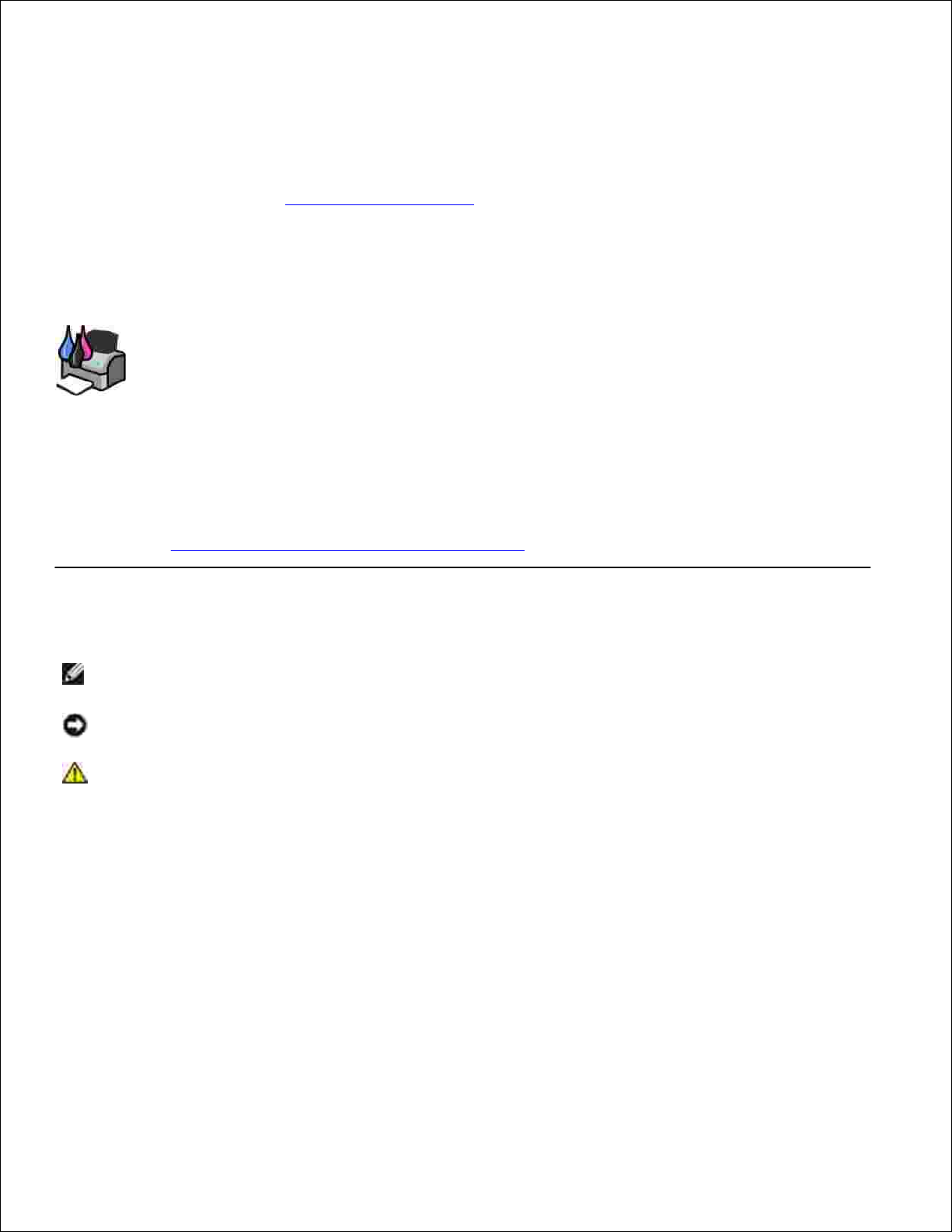
Guía™ del usuario All-In-One Printer 946
Haga clic en los vínculos que aparecen a la izquierda para obtener información sobre las características y el
funcionamiento de la impresora. Para obtener información acerca de la documentación que acompaña a la
impresora, consulte la sección Búsqueda de información.
Para solicitar tinta o consumibles de Dell:
Haga doble clic en el icono que aparece en el escritorio.1.
Visite el sitio Web de Dell: www.dell.com/supplies.2.
Solicite los pedidos de consumibles de Dell por teléfono. Consulte el Manual del propietario si desea
obtener el número de teléfono adecuado para su país.
3.
Para optimizar el servicio, asegúrese de tener a mano la etiqueta de servicio de la impresora Dell.
Consulte Código de servicio rápido y etiqueta de servicio.
Notas, avisos y precauciones
NOTA: Cada NOTA contiene información importante para ayudarle a hacer un mejor uso de su
impresora.
AVISO: Cada AVISO indica que se pueden producir daños en el hardware o pérdidas de datos y
contiene información para evitar estos problemas.
PRECAUCIÓN: Cada PRECAUCIÓN indica que se pueden producir daños materiales o
personales o que puede existir peligro de muerte.
La información contenida en este documento está sujeta a cambios sin previo aviso.
© 2006 Dell Inc. Todos los derechos reservados.
Queda estrictamente prohibido cualquier tipo de reproducción sin el permiso por escrito de Dell Inc .
Marcas comerciales que se incluyen en el texto: Dell, el logotipo de DELL, Dell Picture Studio y Dell Ink Management System son
marcas comerciales de Dell Inc.; Microsoft y Windows son marcas comerciales registradas de Microsoft Corporation.
Este documento puede contener otros nombres o marcas comerciales para hacer mención a empresas propietarias o a sus
correspondientes productos. Dell Inc. renuncia a cualquier derecho de propiedad de los nombres y marcas comerciales que no
sean los de sus propios productos.
Modelo 946
junio de 2006 SRV KJ941 Rev. A00
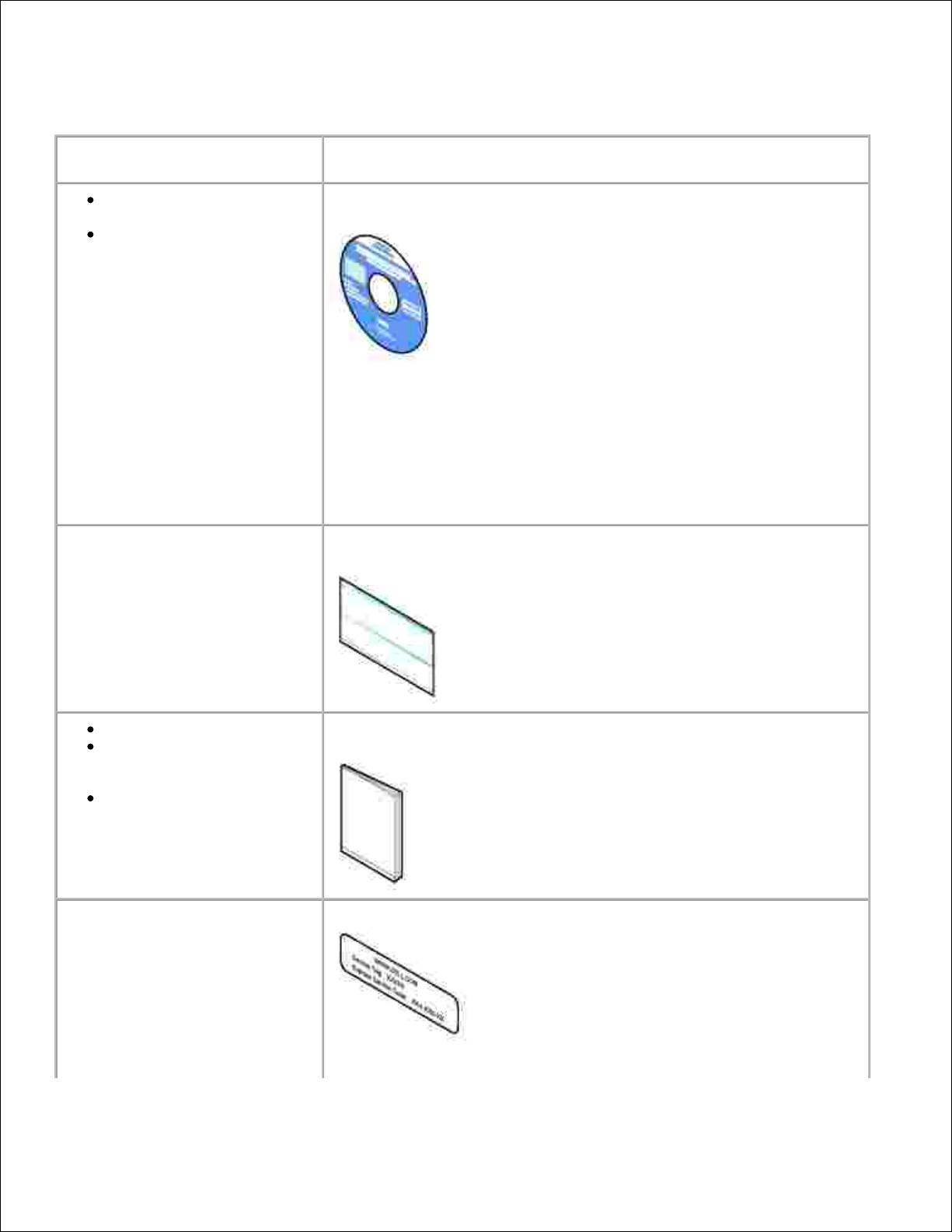
Búsqueda de información
¿Qué información busca?
Encuéntrela aquí
Controladores para la
impresora
Guía del usuario
CD de Controladores y utilidades
Si ha adquirido el equipo y la impresora Dell al mismo tiempo, la
documentación y los controladores de la impresora ya están instalados
en el equipo. Puede utilizar el CD para desinstalar y volver a instalar
los controladores o para acceder a la documentación.
Puede que el CD incluya archivos Readme, con información actualizada
sobre modificaciones técnicas de la impresora o material técnico de
referencia avanzado para técnicos o usuarios experimentados.
Información sobre la
configuración de la impresora
Póster Configuración de la impresora
Información de seguridad
Información sobre la
configuración y el uso de la
impresora
Información sobre la
garantía
Manual del usuario
Código de servicio rápido y
número de la etiqueta de servicio
Código de servicio rápido y número de la etiqueta de servicio
Esta etiqueta se encuentra bajo la unidad de la impresora. Para
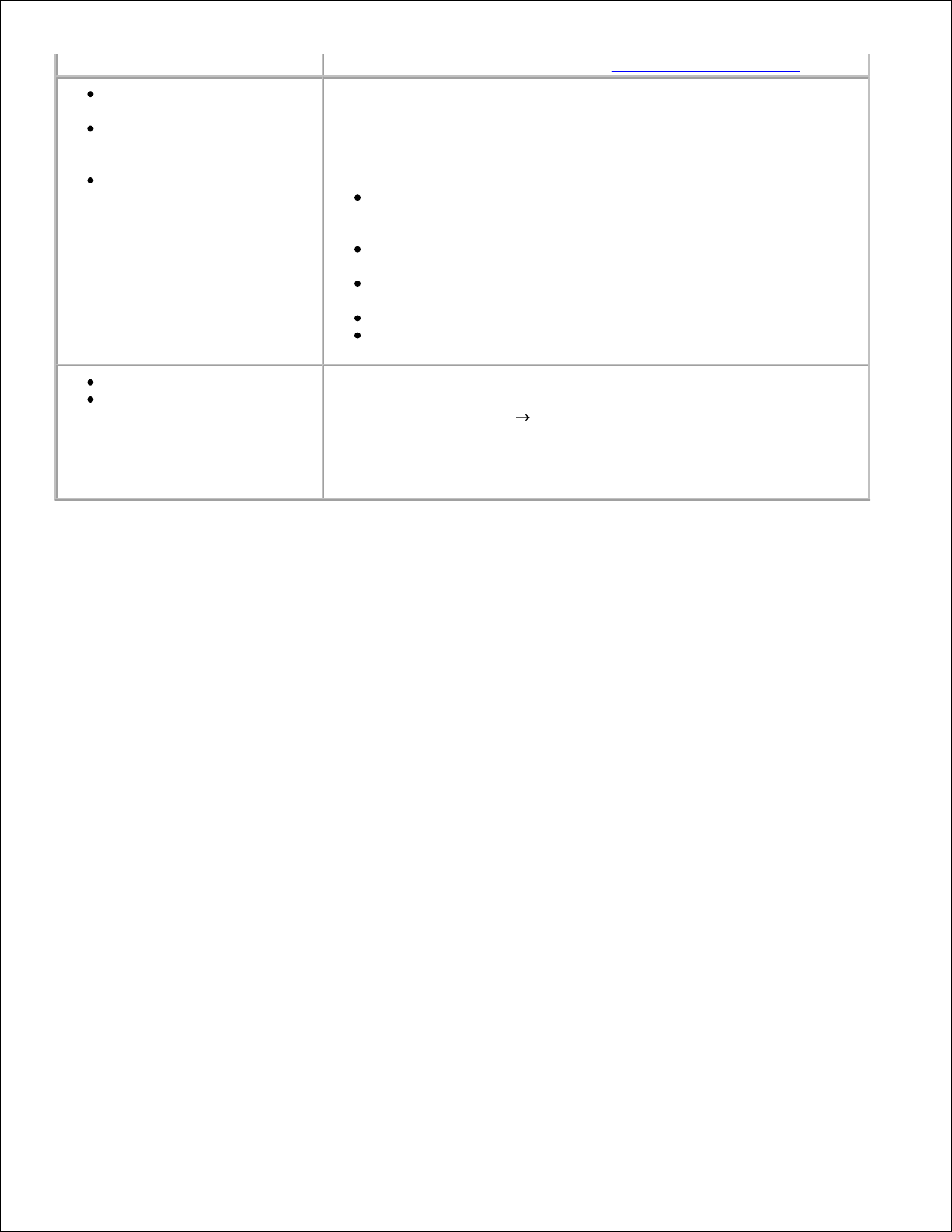
obtener más información, consulte el Código de servicio rápido.
Controladores de la
impresora más recientes
Respuestas a preguntas del
servicio de asistencia
técnica y atención al cliente
Documentación de la
impresora
Página Web de atención al cliente de Dell
La página Web de atención al cliente de Dell pone a su disposición
diferentes herramientas en línea, entre las que se encuentran las
siguientes:
Soluciones: sugerencias y consejos para la solución de
problemas, artículos de técnicos especializados y cursos de
formación en línea.
Actualizaciones: información sobre actualizaciones para
componentes como la memoria.
Atención al cliente: información de contacto y sobre el estado del
pedido, la garantía y las reparaciones.
Descargas: controladores.
Referencia: documentación de la impresora y especificaciones
sobre productos.
Uso de Windows XP
Documentación de la
impresora
Centro de ayuda y soporte técnico de Windows XP
Haga clic en Inicio Ayuda y soporte técnico.1.
Escriba una palabra o frase que describa el problema y haga clic
en el icono de flecha.
2.
Haga clic en el tema que mejor describa el problema.3.
Siga las instrucciones que aparecen en pantalla.4.
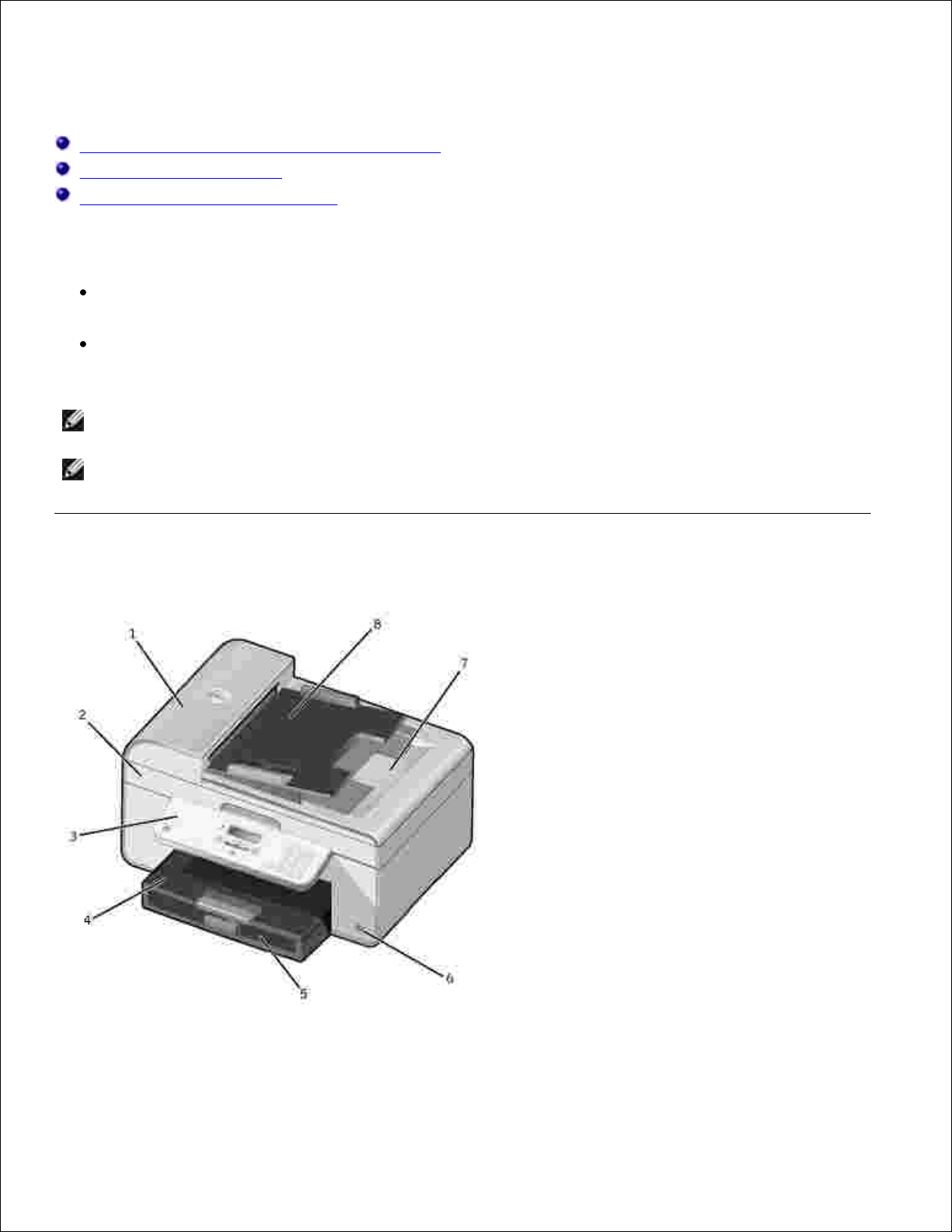
Acerca de la impresora
Descripción de los componentes de la impresora
Instalación de la impresora
Descripción del panel del operador
Puede utilizar la impresora para llevar a cabo distintas tareas. Es importante que tenga en cuenta los
siguientes aspectos:
Si la impresora está conectada a un equipo, podrá utilizar tanto el panel del operador como el software
de la impresora para producir de forma rápida documentos de gran calidad.
No es necesario que conecte la impresora a un equipo para realizar fotocopias, enviar faxes o imprimir
desde una cámara compatible con PictBridge.
NOTA: para poder enviar faxes, la impresora (esté conectada a un equipo o no) debe estar conectada
a la línea telefónica.
NOTA: si utiliza un módem DSL para su equipo, instale filtro DSL en la línea telefónica en la línea a la
que está conectada su impresora.
Descripción de los componentes de la impresora
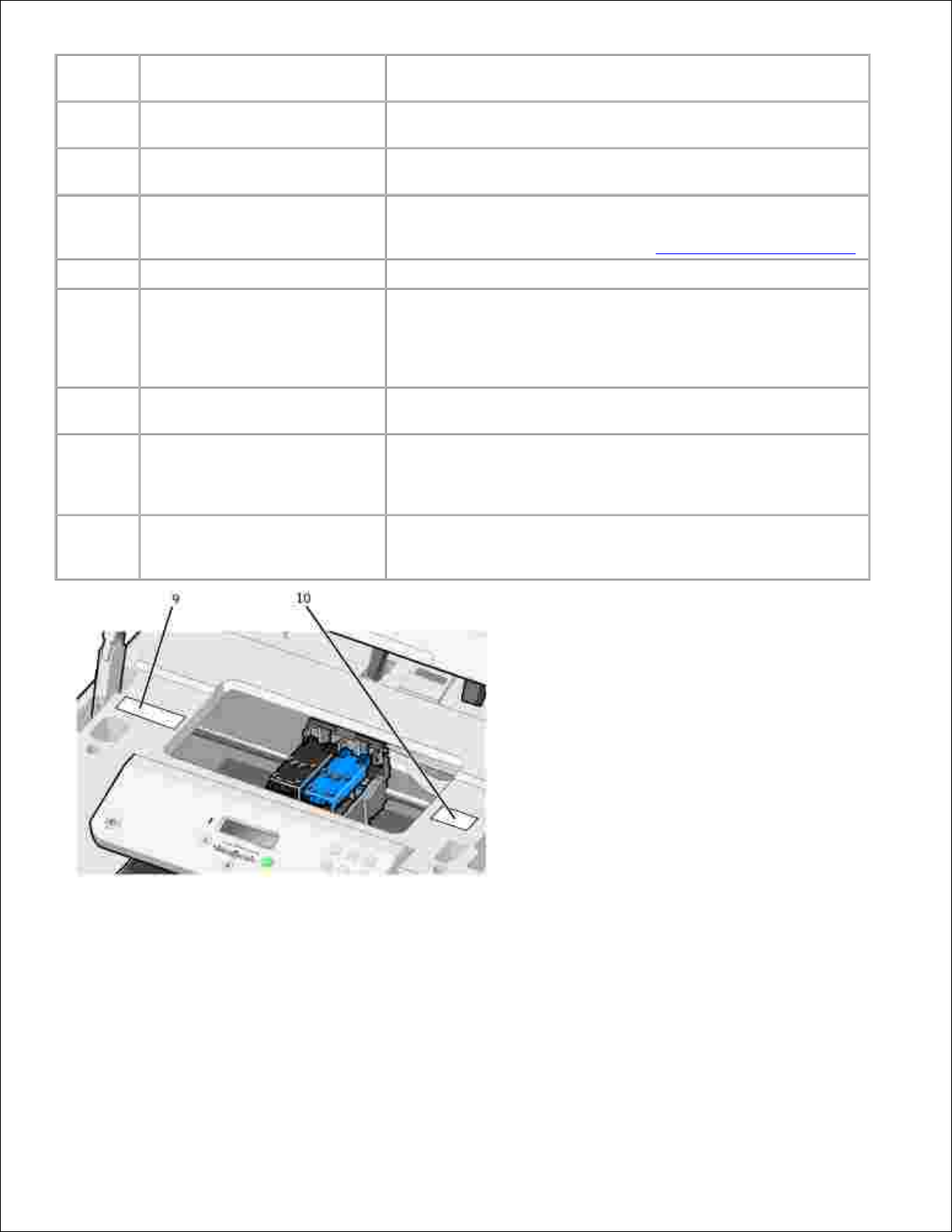
Número:
Componente:
Descripción:
1
alimentador automático de
documentos (ADF)
Escanea, copia o envía por fax documentos de varias páginas o
documentos de tamaño legal.
2
Unidad de impresora
Unidad que tiene que levantar para acceder a los cartuchos de
tinta.
3
Panel del operador
Panel de la impresora que permite supervisar los procesos de
escaneo, copia, envío y recepción de faxes e impresión. Para
obtener más información, consulte Uso del panel del operador.
4
Bandeja de entrada de papel
Bandeja en la que se carga el papel en la impresora.
5
Bandeja de salida del papel
Bandeja en la que se recoge el papel a medida que sale de la
impresora.
NOTA: tire de la bandeja de salida de papel hacia fuera para
extenderla.
6
Conector de PictBridge
Conector mediante el cual se establece la conexión entre una
cámara digital compatible con PictBridge y la impresora.
7
Cubierta superior con bandeja
de salida del alimentador
automático de documentos
Cubierta de la impresora que sujeta el documento o fotografía
mientras lo escanea. También puede recoger el documento
original después de que se haya procesado mediante el
alimentador automático de documentos.
8
bandeja de entrada del ADF
Carga los documentos originales en la impresora. Se
recomienda para escanear, copiar o enviar faxes de
documentos de varias páginas.
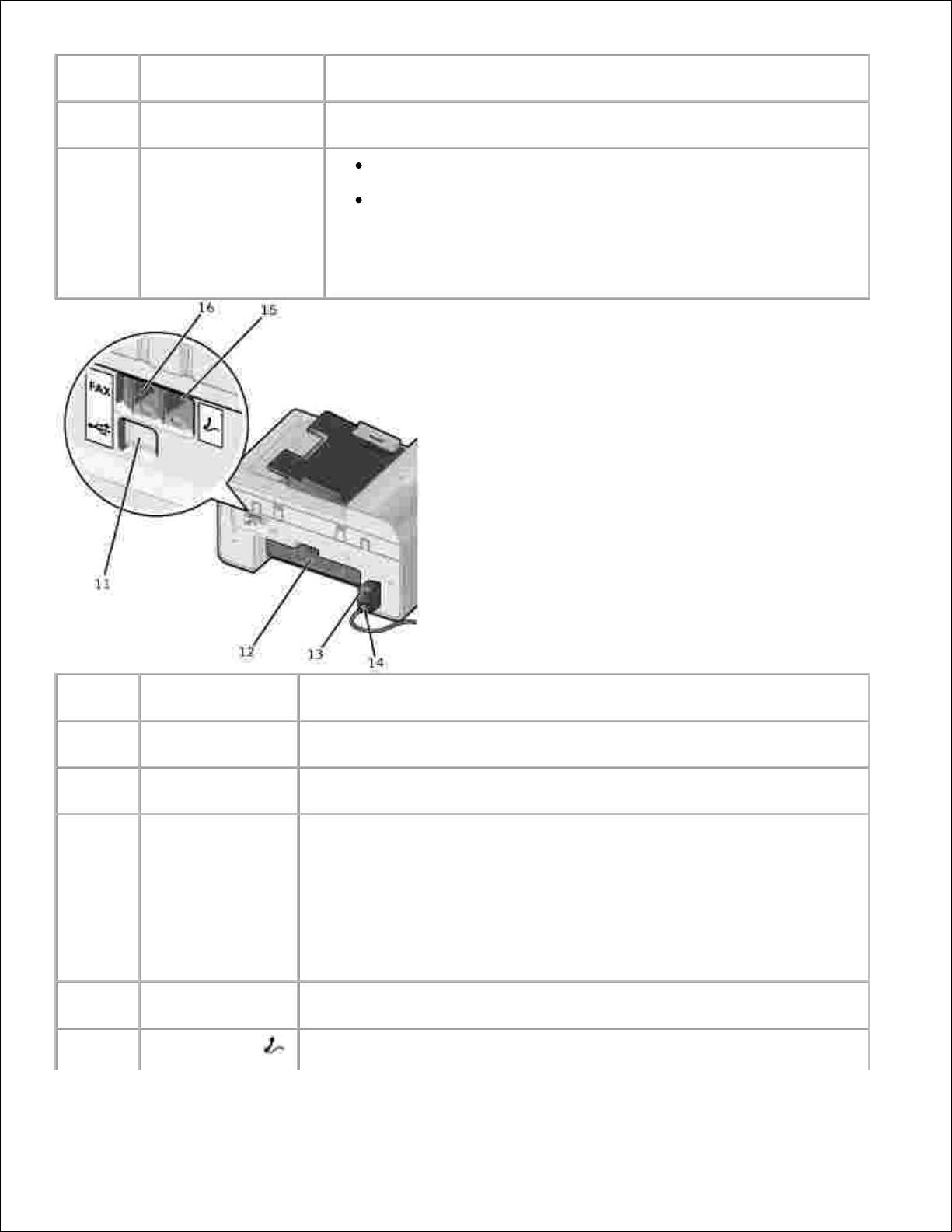
Número:
Componente:
Descripción:
9
Etiqueta de pedido de
consumibles
Para solicitar cartuchos de tinta o papel, visite
www.dell.com/supplies.
10
Código de servicio
rápido
Identifique la impresora cuando emplea support.dell.com o
ponerse en contacto con el servicio de asistencia técnica.
Introduzca el código de servicio rápido para dirigir la llamada
cuando se ponga en contacto con el servicio de asistencia
técnica.
NOTA: El código de servicio rápido no se encuentra disponible en
todos los países.
Número:
Componente:
Descripción:
11
conector USB
Conecta la impresora al equipo mediante el cable USB (puede adquirirse
por separado).
12
Puerta de acceso
posterior
Ábrala para eliminar atascos de papel.
13
Fuente de
alimentación
Suministra corriente a la impresora.
NOTA: la fuente de alimentación es extraíble. Cuando se desconecta la
fuente de alimentación de la impresora, pero no de la toma mural, el
indicador LED permanece iluminado para indicar que se recibe
alimentación eléctrica.
NOTA: si no se está recibiendo alimentación cuando se desconecta el
dispositivo, éste estará apagado la próxima vez que se conecte.
14
Conector del cable
de alimentación
Conecta la fuente de alimentación a la toma de corriente por medio del
cable de alimentación específico de cada país.
15
Puerto PHONE (
- conector de la
Desconecte el conector azul antes de conectar dispositivos adicionales,
como módem de datos/fax, teléfono o contestador automático, a la
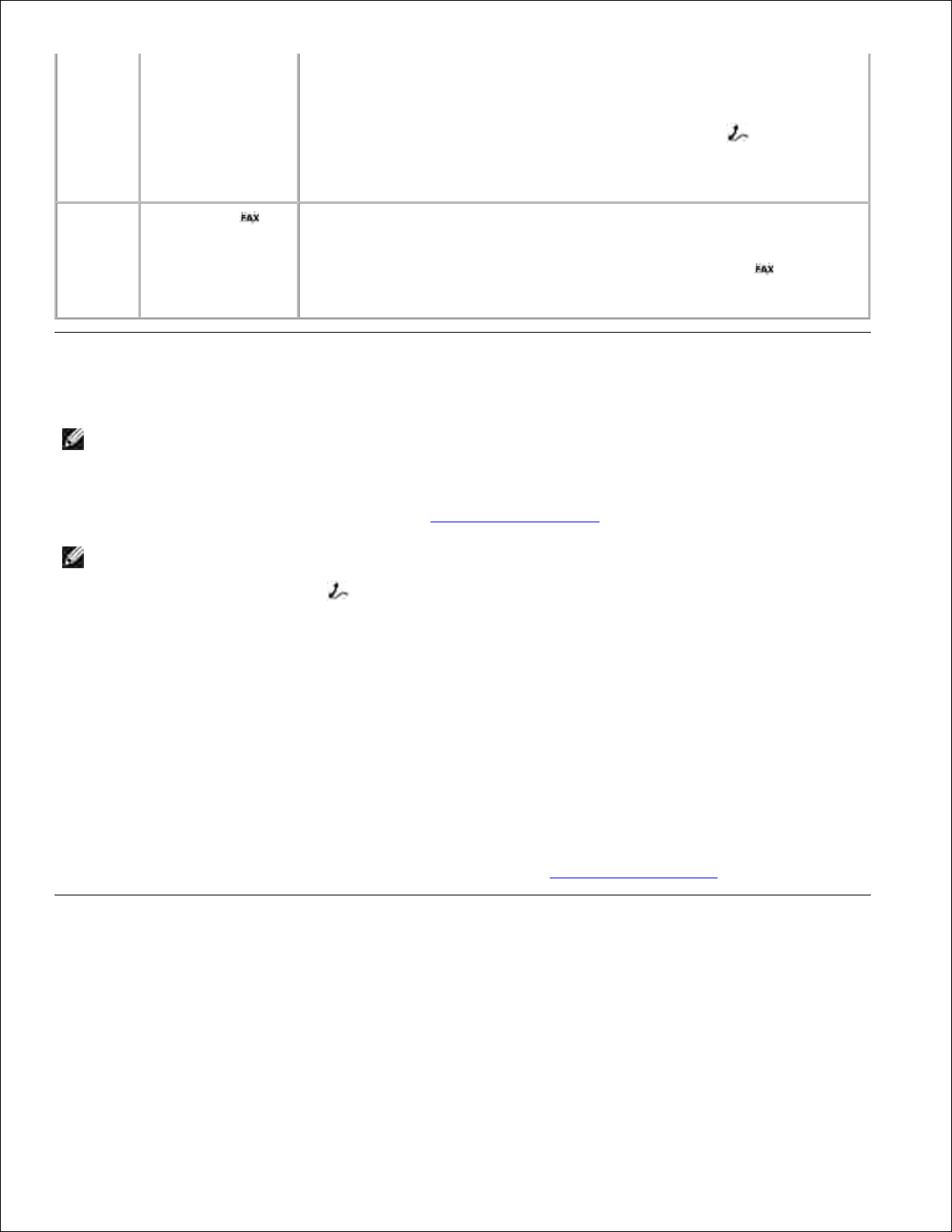
- conector de la
derecha)
impresora.
NOTA: si, en su país, la comunicación telefónica es serial (como lo es en
Alemania, Suecia, Dinamarca, Austria, Bélgica, Italia, Francia y Suiza),
retire la protección azul del conector del puerto PHONE ( - conector de
la derecha) e inserte el terminador amarillo suministrado para que su fax
funcione correctamente. En estos países no podrá utilizar este puerto para
dispositivos adicionales.
16
Puerto FAX ( conector de la
izquierda)
Conecta la impresora a una línea de teléfono activa para enviar y recibir
faxes.
NOTA: no conecte dispositivos adicionales al conector FAX ( -conector
de la izquierda), ni una DSL (línea digital de abonado) o RDSI (red digital
de servicios integrados) sin utilizar un filtro de línea digital a la impresora.
Instalación de la impresora
NOTA: esta impresora es compatible con Microsoft® Windows® 2000, Windows XP y Windows XP
Professional X64 Edition.
Para configurar la impresora, siga los pasos que se indican en el póster Instalación de la impresora. Si
surgen problemas durante la instalación, consulte Solución de problemas.
NOTA: el módem de la impresora es un dispositivo analógico que sólo funciona cuando se conecta
directamente a la toma mural. Es posible conectar otros dispositivos como teléfonos o contestadores
automáticos al puerto PHONE ( - conector de la derecha) para que funcionen a través de la
impresora como se describe en la sección dedicada a la configuración. Si dispone de una conexión
digital como RDSI, DSL o ADSL, precisará un filtro de línea digital. Póngase en contacto con su
proveedor de servicios de Internet para obtener más información al respecto.
Menú Config. inicial
La primera vez que se encienda, la impresora realizará el ciclo de de configuración inicial de forma
automática. La configuración inicial consiste en la especificación del idioma, del país, la hora, la fecha y el
nombre y número de fax.
Si es necesario, puede cambiar la configuración de idioma, país, fecha, hora, nombre y número de fax en el
menú de configuración. Para obtener más información, consulte Modo de configuración.
Descripción del panel del operador
Uso del panel del operador
Los botones del panel del operador permiten copiar documentos y fotografías, enviar documentos e imprimir
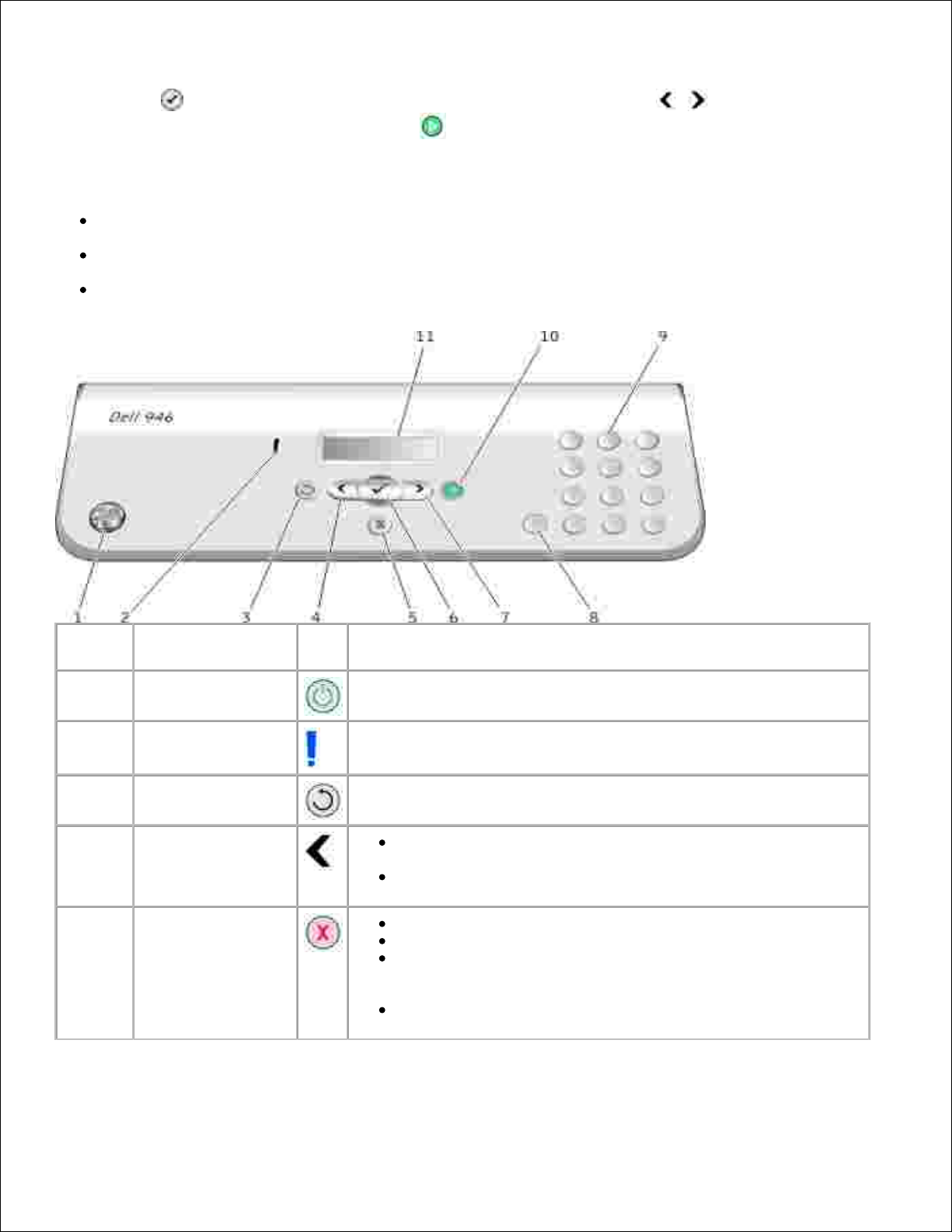
fotografías desde una cámara compatible con PictBridge sin conexión a un equipo. La impresora está
encendida cuando se ilumina el botón Encendido. Puede cambiar los valores por medio del botón
Seleccionar , y los botones de flecha hacia la derecha y hacia la izquierda , así como iniciar un
escaneo, copia o fax por medio del botón Inicio .
En la pantalla del panel de la impresora aparece lo siguiente:
Estado de la impresora
Mensajes
Menús
Número
Componente:
Función:
1
Encendido
Encender y apagar la impresora.
2
Luz de mensaje de
error
Avisa de errores como atascos o ausencia de papel.
3
Atrás
Retrocede al nivel de menú anterior cuando de navega por los
menús disponibles de la pantalla del panel de la impresora.
4
Flecha a la
izquierda
Reduce el número que aparece en la pantalla del panel de la
impresora.
Se desplaza por la lista que aparezca en la pantalla del panel
de la impresora.
5
Cancelar
Cancelar un trabajo de escaneo, impresión o copia en curso.
Salir de un menú.
Borrar un número de fax o finalizar una transmisión de fax.
También restablece los valores predeterminados de fax en la
pantalla del panel de la impresora.
Borrar los valores actuales y restablecer los valores
predeterminados.
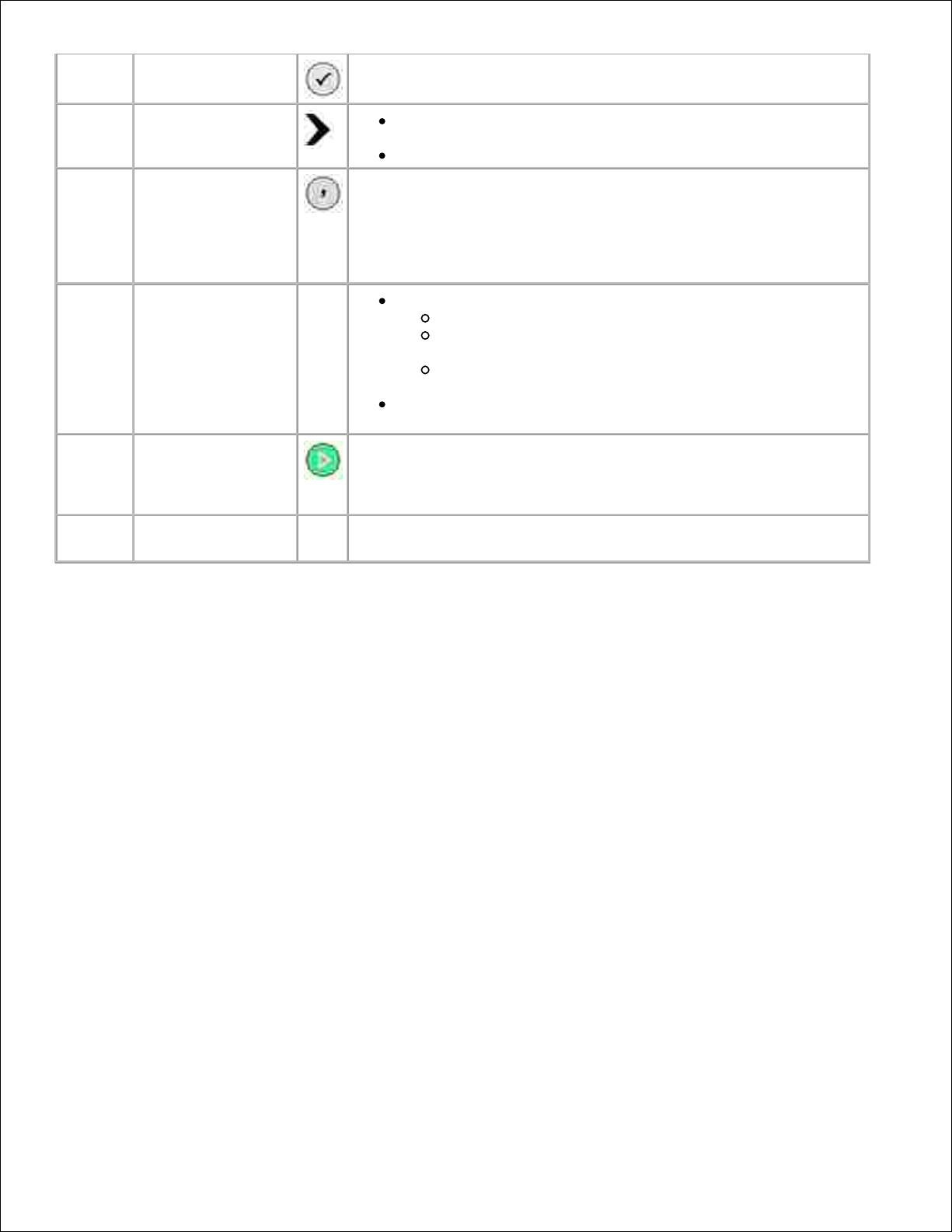
6
Seleccionar
Seleccionar la opción que aparece en la pantalla del panel de la
impresora.
7
Flecha a la derecha
Incrementar el número que aparezca en la pantalla del panel
de la impresora.
Se desplaza por la lista que aparezca en la pantalla.
8
Pausa
Introducir una pausa de tres segundos en el número que desea
marcar con el fin de esperar a tener línea exterior o conectarse con
un sistema de contestación automática.
NOTA: introduzca pausas sólo cuando ya haya empezado a marcar
el número.
9
Un símbolo o
número del teclado
En modo de fax:
Introducir números de fax.
Seleccionar letras durante la creación de una lista de
marcación rápida.
Escribir números para introducir o editar la fecha y hora
que se muestra en la pantalla del panel de la impresora.
En modo de copia, seleccionar el número de copias que desea
efectuar.
10
Inicio
Iniciar un trabajo de copia, escaneo o fax.
NOTA: si se inicia una copia sin especificar si se realizará en color o
blanco y negro, se hará en color de forma predeterminada.
11
LCD (pantalla de
cristal líquido)
Mostrar las opciones disponibles.
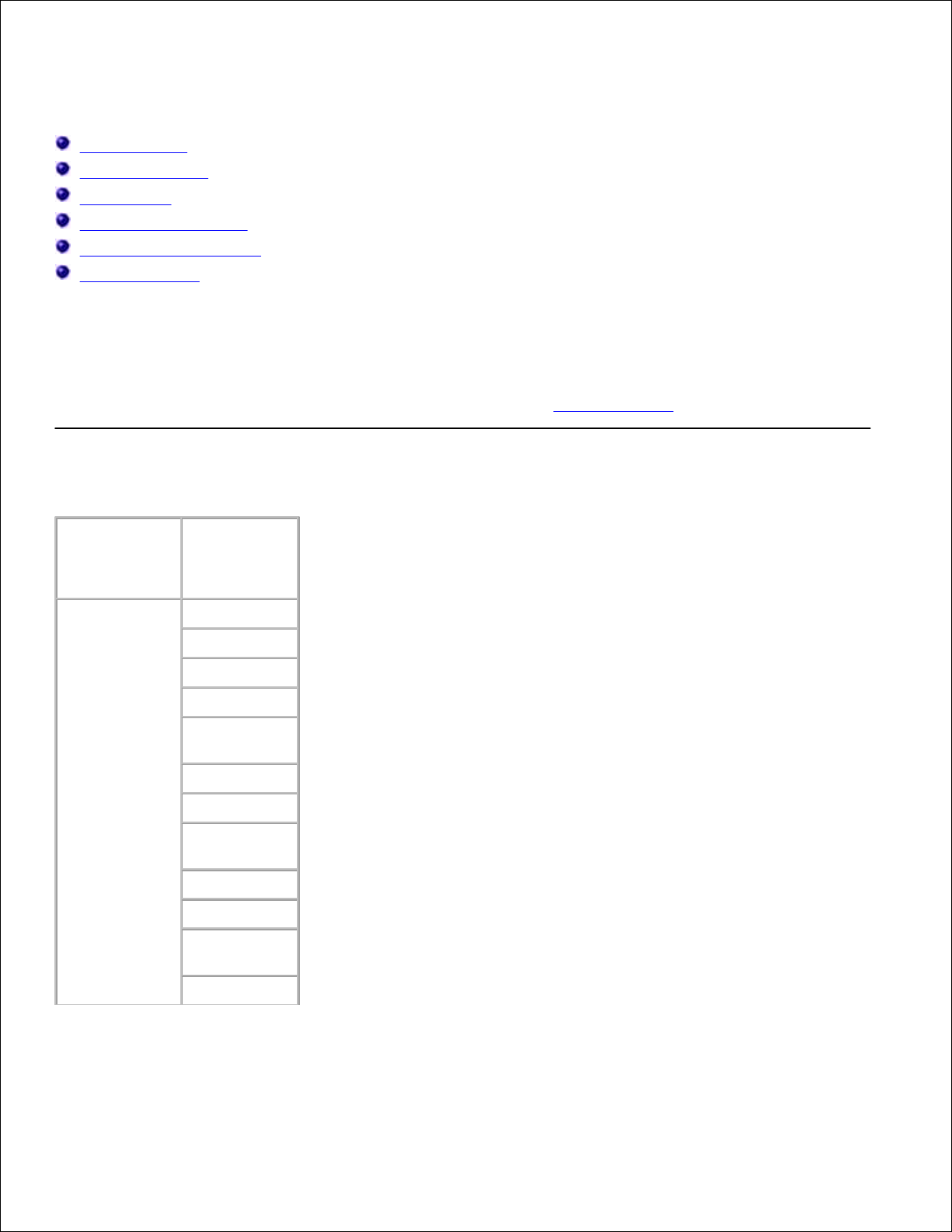
Menús del panel del operador
Modo de copia
Modo de escaneo
Modo de fax
Modo de configuración
Modo de mantenimiento
Modo PictBridge
Puede acceder a cinco modos desde el menú principal de la impresora:Copia, Escaneo, Fax,
Configuración, y Mantenimiento.
Hay además un sexto modo, PictBridge. Este modo sólo está disponible cuando se conecta una cámara
PictBridge a la impresora. Para obtener más información, consulte Modo PictBridge.
Modo de copia
Menú
principal
Menú
principal de
modos
Copiar
Copiar Color
Copias
Calidad
Oscura
Tamaño del
papel
Tipo de papel
Zoom
Repetir
imagen
Intercalar
Nº por cara
Tamaño
original
Tipo original
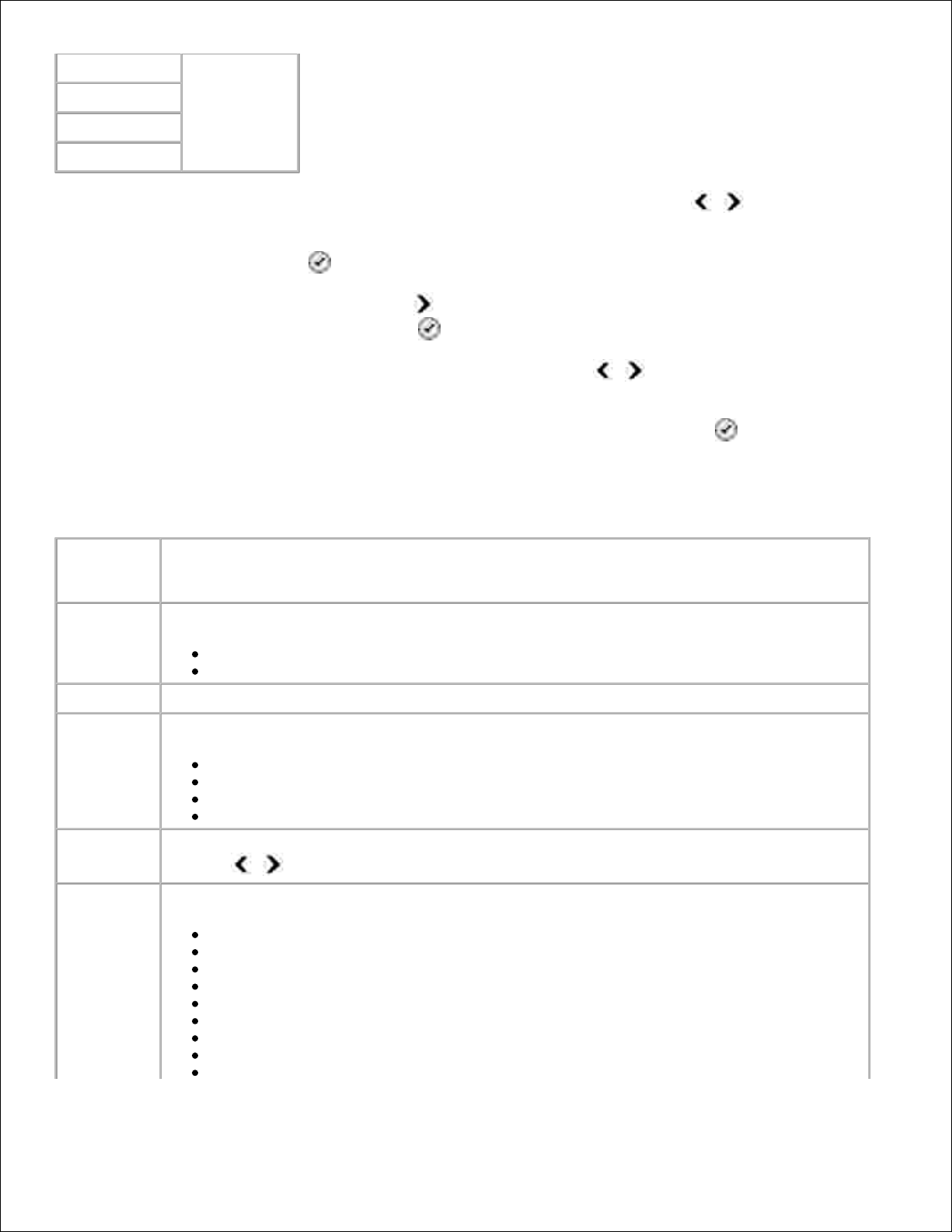
Escanear
Fax
Configuración
Mantenimiento
En el menú principal, utilice los botones de flecha hacia la derecha e izquierda para
desplazarse hasta Copiar.
1.
Pulse el botón Seleccionar .2.
Pulse el botón de flecha hacia la derecha hasta que aparezca en la pantalla el título que desea y, a
continuación, pulse el botón Seleccionar .
3.
Utilice los botones de flecha hacia la derecha y hacia la izquierda para desplazarse por los
elementos de menú disponibles.
4.
Cuando se muestre en la pantalla el valor que desee, pulse el botón Seleccionar para guardarlo.5.
Menú Modo de copia
En el
menú:
Puede realizar lo siguiente:
Copiar Color
Especificar si desea su copia en color o en blanco y negro.
Color*
Negro
Copias
Especificar el número de copias que desea hacer de 1 a 99.
Calidad
Especificar la calidad de la copia.
Detección automática*
Borrador
Normal
Fotográfica
Oscura
Cambiar el ajuste de oscuridad mediante los botones de flecha hacia la izquierda y hacia la
derecha (el ajuste medio es el predeterminado).
Tamaño del
papel
Especificar el tamaño del papel en la bandeja de entrada.
8,5x11"*
8,5x14"
A4*
B5
A5
A6
L
2L
Hagaki
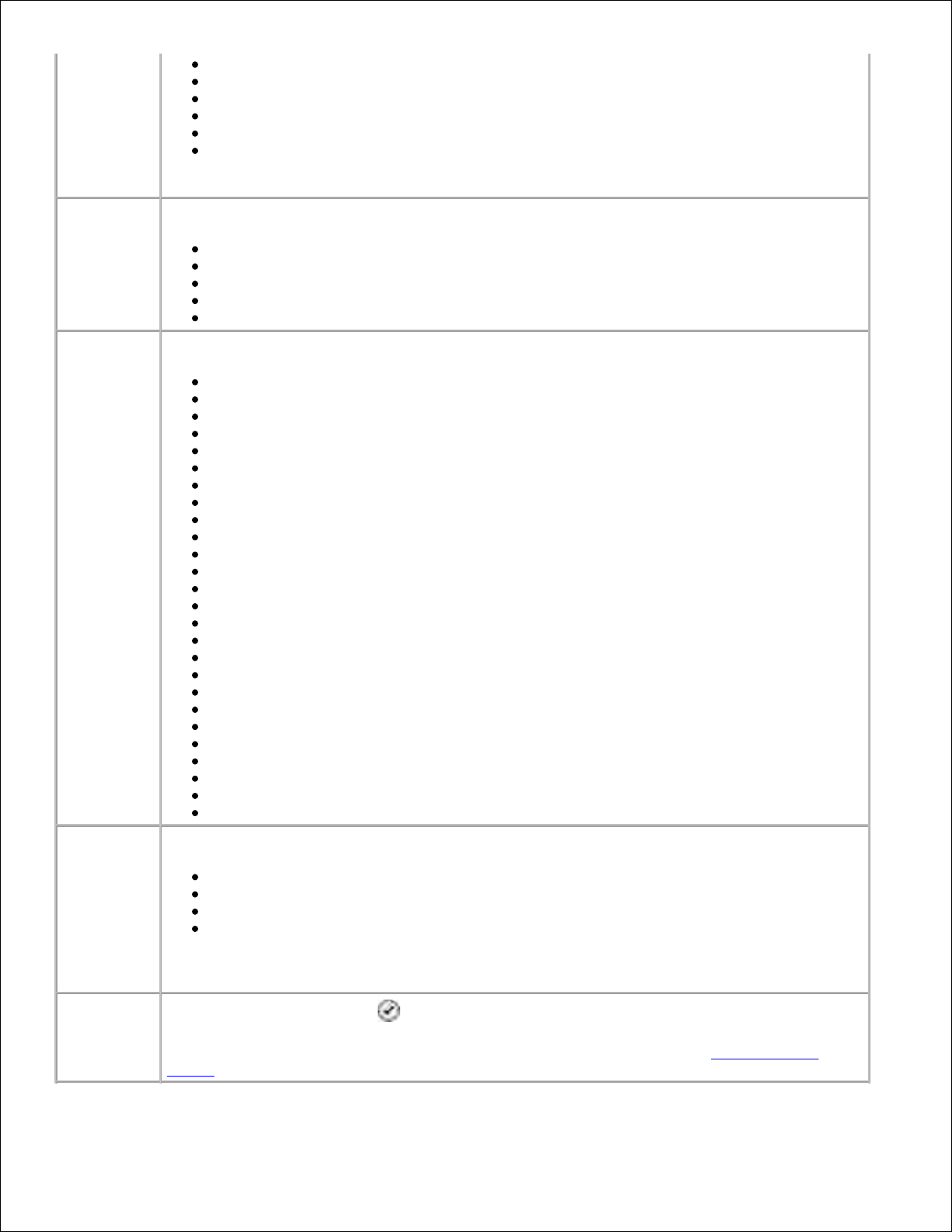
3x5"
3,5x5"
4x6"
5x7"
10x15 cm
13 x 18 cm
NOTA: el tamaño de papel predeterminado se basa en la selección del país.
Tipo de
papel
Especificar el tipo de papel en la bandeja de entrada de papel.
Detección automática*
Normal
Tratado
Fotográfica
Transparencia
Zoom
Especifique cuánto desea que la copia amplíe el documento original
50%
100%*
150%
200%
Personalizado%
Ajustar página
Póster 2x2
Póster 3x3
Póster 4x4
2,25x3,25"
3x5"
3,5x5"
4x6"
5x7"
8x10"
8,5x11"
8,5x14"
L
2L
Hagaki
60x80 mm
9x13 cm
10x15 cm
13 x 18 cm
20x25 cm
A4
Repetir
imagen
Especifique el número de veces que desea que la imagen se repita en una página.
1*
4
9
16
NOTA: La función Repetir imagen no se puede utilizar con zoom. Si selecciona un valor
distinto de 1, el zoom se define automáticamente en 100%.
Intercalar
Pulse el botón Seleccionar si desea intercalar las copias de varias páginas.
Para obtener más información acerca del intercalado de copias, consulte Intercalado de
copias.
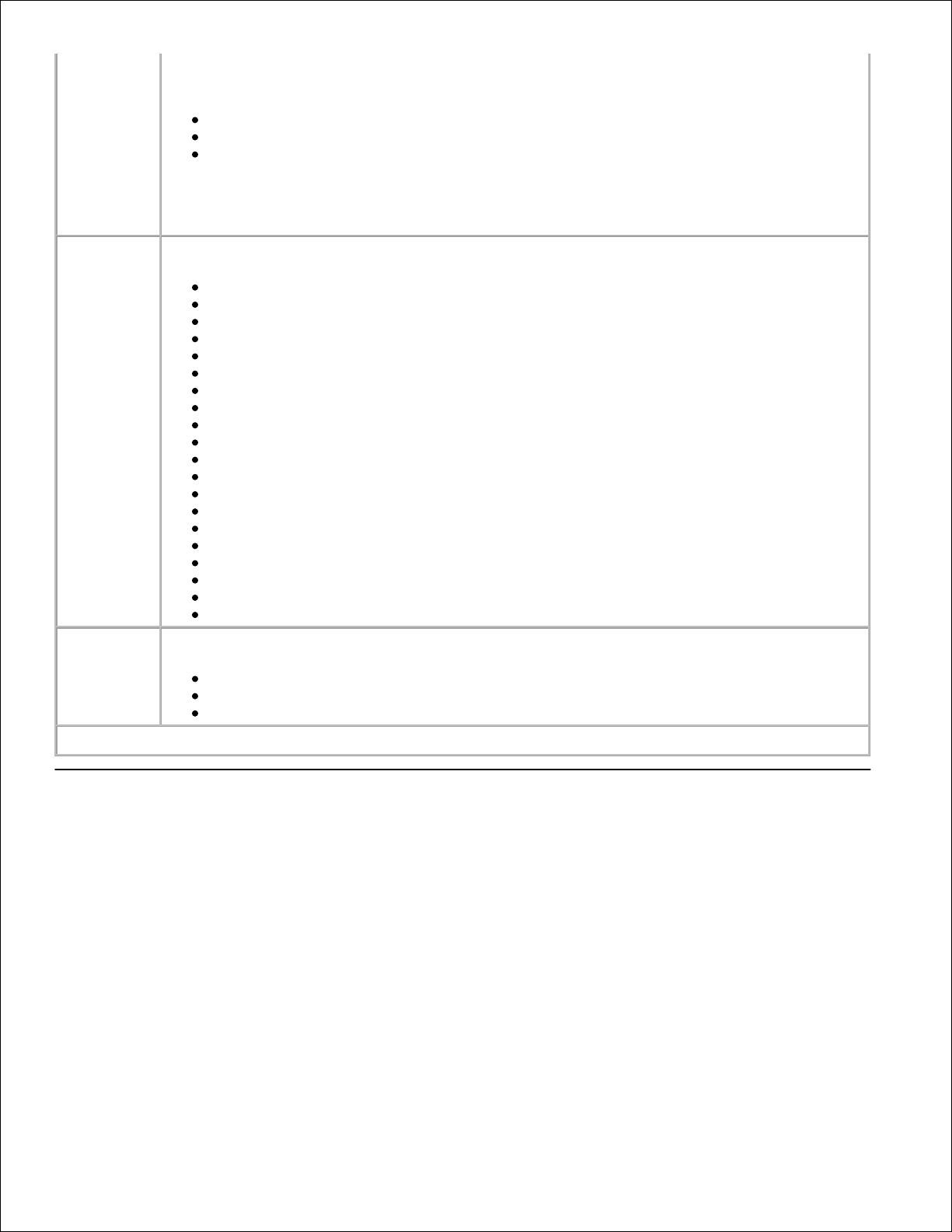
N.º por cara
Especificar el número de imágenes diferentes o páginas de un documento que desea
imprimir en una sola página.
1 por cara*
2 por cara
4 por cara
NOTA: Nº por cara y Repetir imagen no se pueden utilizar a la vez. Si se especifica un valor
distinto de 1 por cara y, a continuación, se selecciona un valor mayor que 1, se ignorará el
valor Repetir imagen y se utilizará el ajuste Nº por cara.
Tamaño
original
Especificar el tamaño del documento original que se está copiando.
Automático*
8,5x11"
2,25x3,25"
3x5"
3,5x5"
4x6"
5x7"
8x10"
L
2L
Hagaki
A6
A5
B5
A4
60 x 80 mm
9x13 cm
10x15 cm
13 x 18 cm
20x25 cm
Tipo original
Especificar el tipo de documento original que se está copiando.
Texto/gráficos*
Sólo texto
Fotográfica
*Valores predeterminados de fábrica
Modo de escaneo
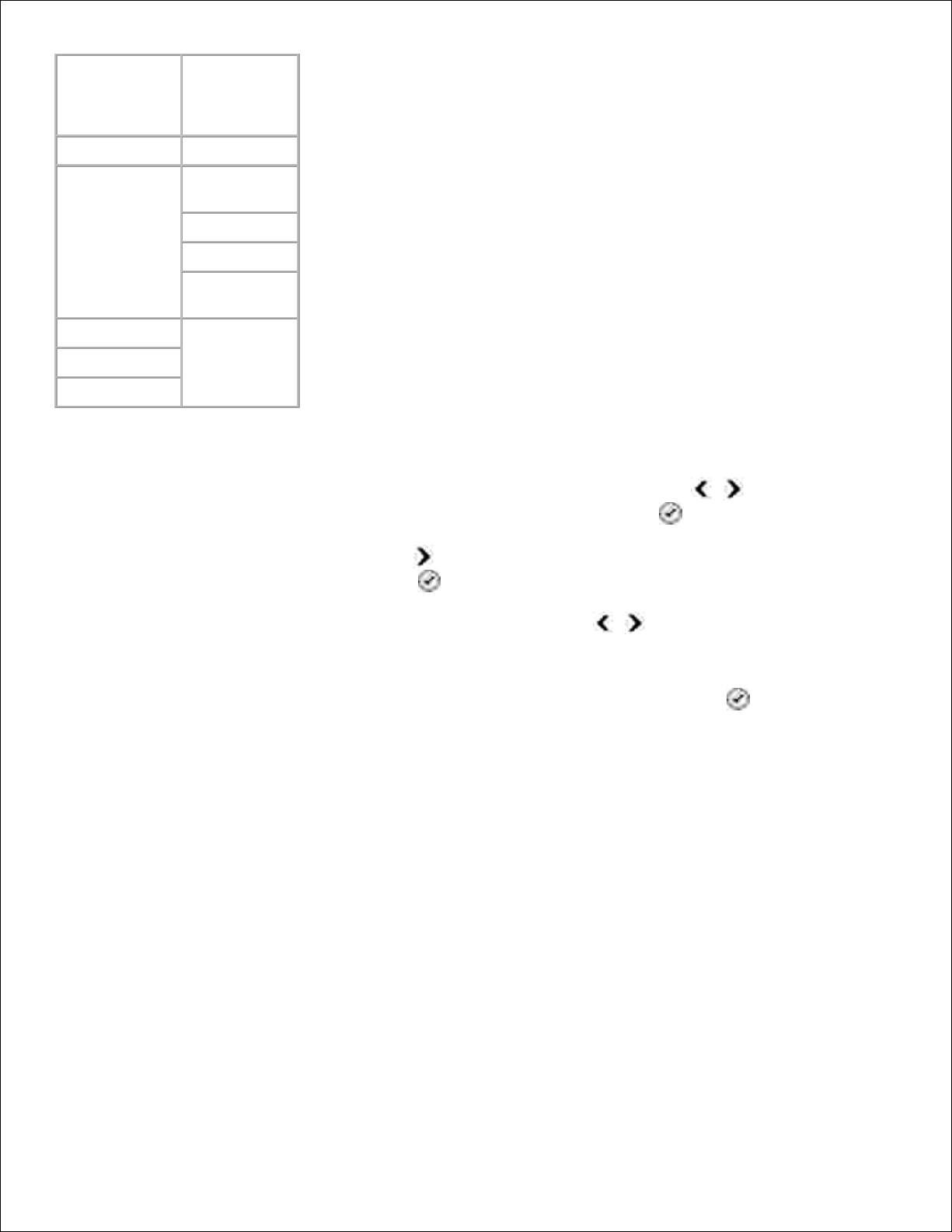
Menú
principal
Menú
principal de
modos
Copiar
Escanear
Escanear
color
Escanear a
Calidad
Tamaño
original
Fax Configuración
Mantenimiento
Encienda el equipo y la impresora y asegúrese de que están conectados correctamente. Si está
trabajando a través de una red, asegúrese de que la impresora está conectada a la red.
1.
En el menú principal, utilice los botones de flecha hacia la derecha e izquierda para
desplazarse hasta Escanear y, a continuación, pulse el botón Seleccionar .
2.
Pulse el botón de flecha hacia la derecha hasta que aparezca en la pantalla el título que desea y, a
continuación, pulse el botón Seleccionar .
3.
Utilice los botones de flecha hacia la derecha y hacia la izquierda para desplazarse por los
elementos de menú disponibles.
4.
Cuando se muestre en la pantalla el ajuste que desea, pulse el botón Seleccionar para guardarlo.
Menú Modo Escan.
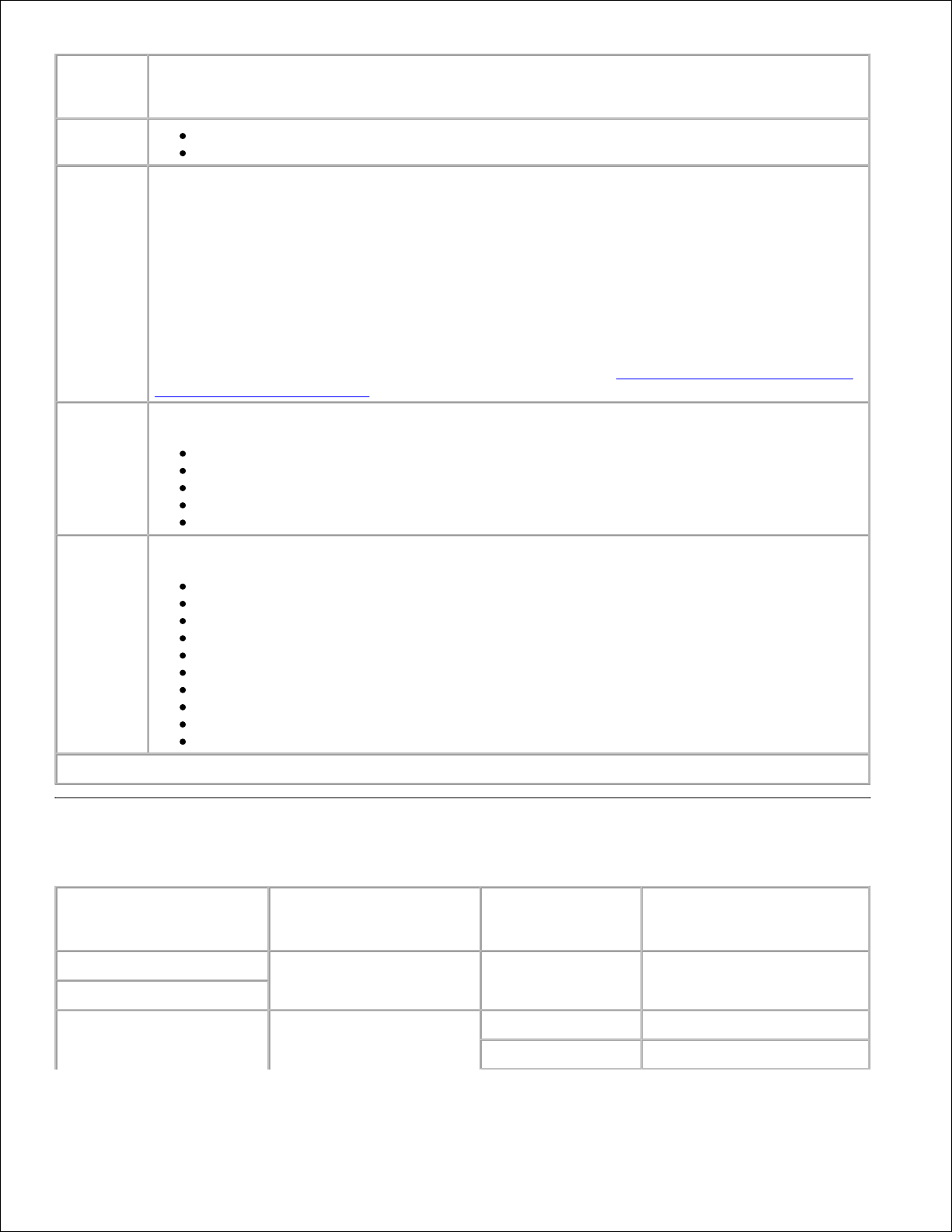
En el
menú:
Puede realizar lo siguiente:
Escanear
color
Color*
Negro
Escanear
a
Si la impresora está conectada localmente:
Seleccione la aplicación a la que desea enviar la imagen escaneada o el documento.
Si la impresora conectada a una red:
Seleccione el equipo en red y la aplicación del equipo seleccionado a los que desea enviar la
imagen escaneada o el documento.
NOTA: Si el equipo al que está enviando imágenes escaneadas o documentos necesita un PIN,
se le indicará que introduzca un PIN antes de comenzar a escanear. Para obtener más
información acerca del escaneo a través de una red, consulte Escaneo de fotografías sencillas
y documentos de una página.
Calidad
Especificar la resolución con que desea escanear el documento original o la imagen.
Automática
75 ppp
150 ppp*
300 ppp
600 ppp
Tamaño
original
Especificar el tamaño del documento original que desea escanear.
Detección automática*
8,5x11"
2,25x3,25"
3x5"
4x6"
5x7"
8x10"
A6
A5
B5
*Valores predeterminados de fábrica
Modo de fax
Menú principal de
modos
Menú principal de
modos
Submenú de
modo
Submenú de modo
Copiar
Escanear
Fax
Libreta de teléfonos
Ver
Agregar
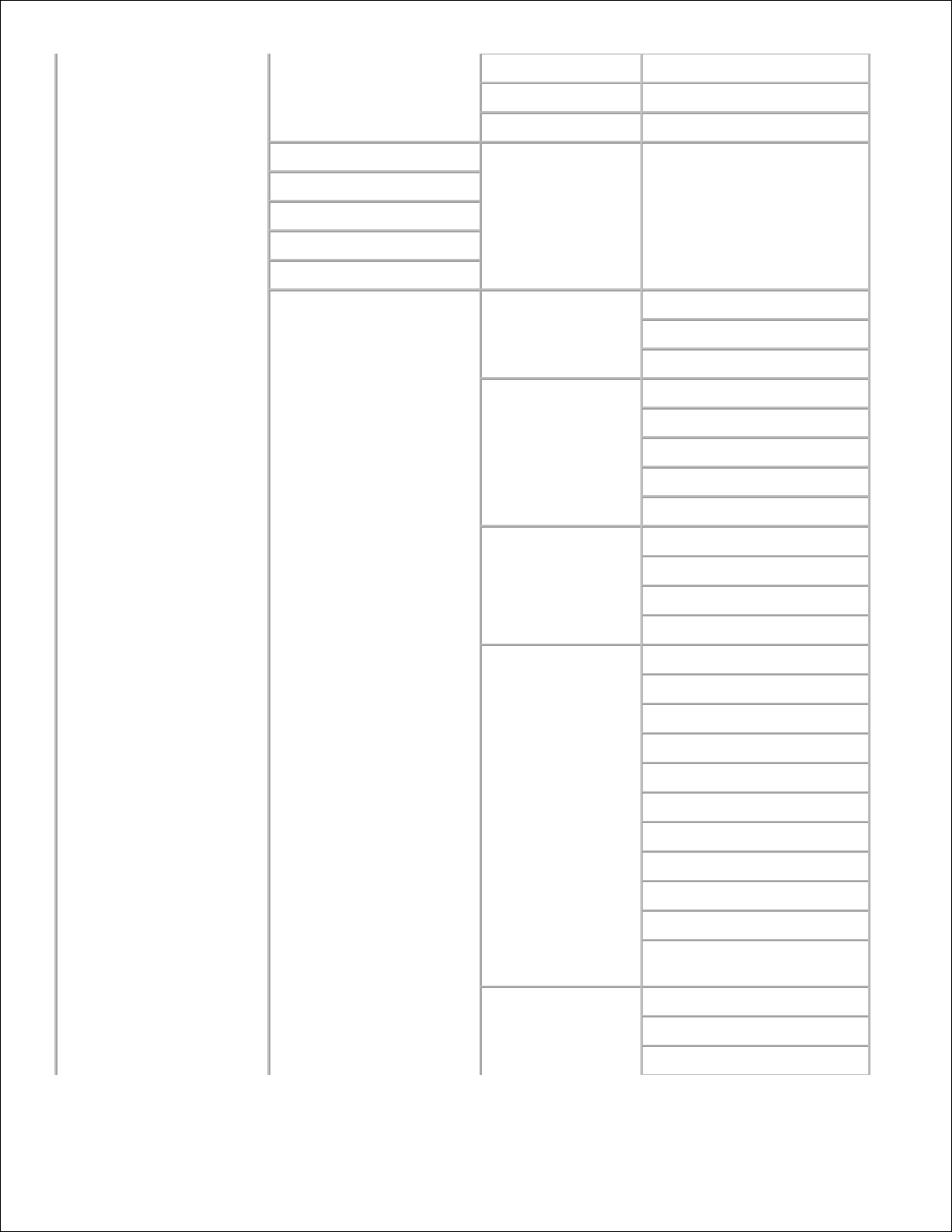
Eliminar
Modificar
Imprimir
Marcación instantánea
Retrasar fax
Respuesta automática
Calidad
Oscura
Config. FAX
Informes
Informe de actividad
Confirmación
Informes de impresión
Timbre y resp
Vol timbre
Responder al fax cuando
Timbre de llamada
Reenvío de fax
Patrón ID interlocutor
Impr fax
Tamaño del papel
Tipo de papel
Ajustar fax a página
Pie de página de fax
Marc y env
Su número de fax
Su nombre de fax
Método de marcación
Hora rellam
Intentos de rellamada
Prefijo de llamada
Vol. marc
Escanear
Velocidad máxima de envío
Corrección de errores
Conversión automática de
fax
Bloqueo fax
Activar/Desact
Agregar
Eliminar
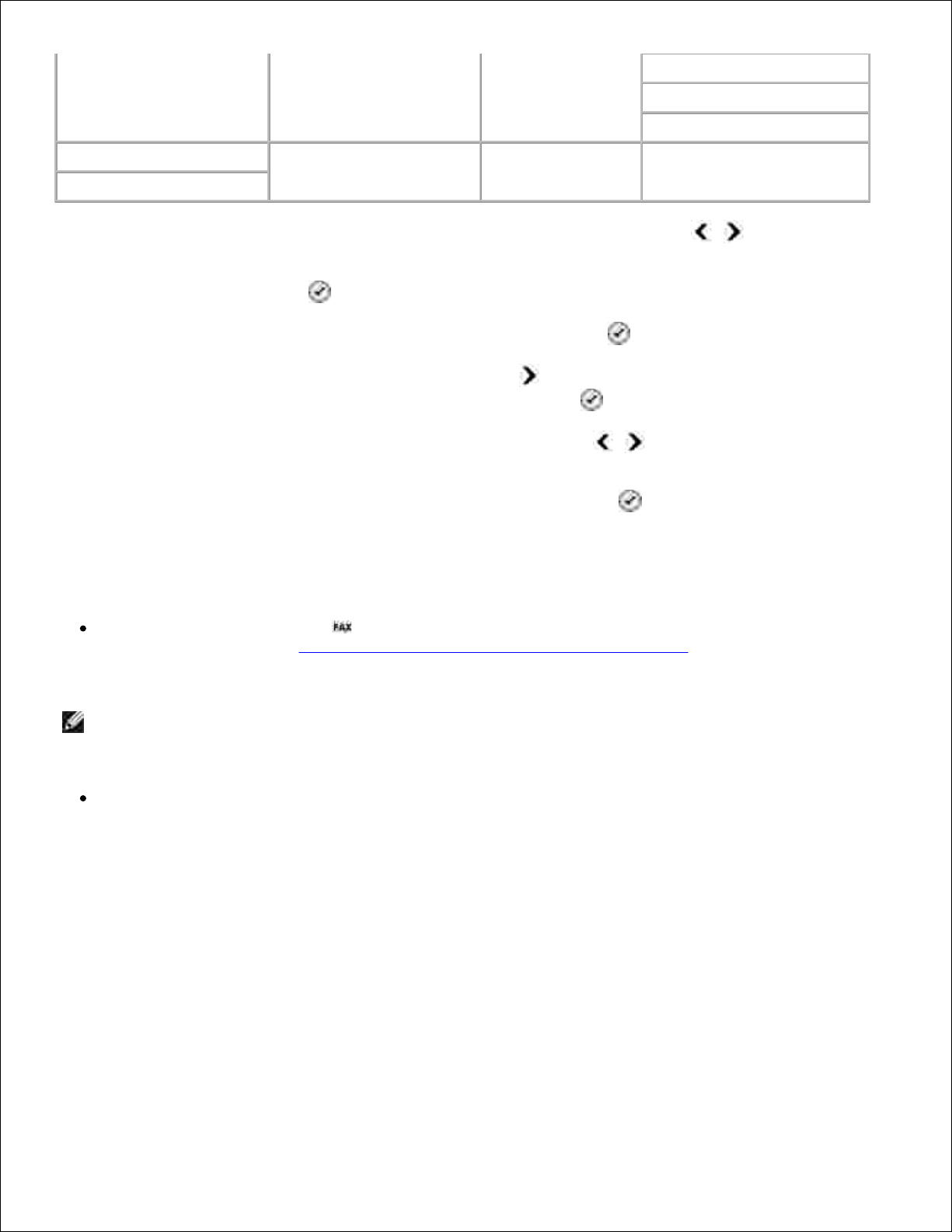
Modificar
Imprimir
Bloq sin ID
Configuración
Mantenimiento
En el menú principal, utilice los botones de flecha hacia la derecha e izquierda para
desplazarse hasta Fax.
1.
Pulse el botón Seleccionar .2.
Se le solicitará un número de teléfono. Pulse el botón Seleccionar .3.
Pulse los botones de flecha hacia la derecha o izquierda hasta que se muestre en la pantalla la
opción que desee y, a continuación, pulse el botón Seleccionar .
4.
Utilice los botones de flecha hacia la derecha y hacia la izquierda para desplazarse por los
elementos de menú disponibles.
5.
Cuando se muestre el ajuste que desee, pulse el botón Seleccionar para guardar el ajuste o salir
del submenú.
6.
Para que funcione correctamente el envío de faxes:
El puerto FAX de la impresora ( - conector de la derecha) debe estar conectado a una línea
telefónica activa. Consulte Configuración de la impresora con otros dispositivos para obtener más
información sobre la configuración.
NOTA: No es posible enviar y recibir faxes a través de una conexión DSL (línea digital de abonado) o
ISDN (Red Digital de Servicios Integrados) a menos que adquiera un filtro de línea digital. Póngase en
contacto con su proveedor de servicios de Internet para obtener información al respecto.
Si está utilizando Dell Printer Fax Tools para enviar un fax desde una aplicación, la impresora debe
estar conectada a un equipo mediante un cable USB.
Menú principal de modo fax
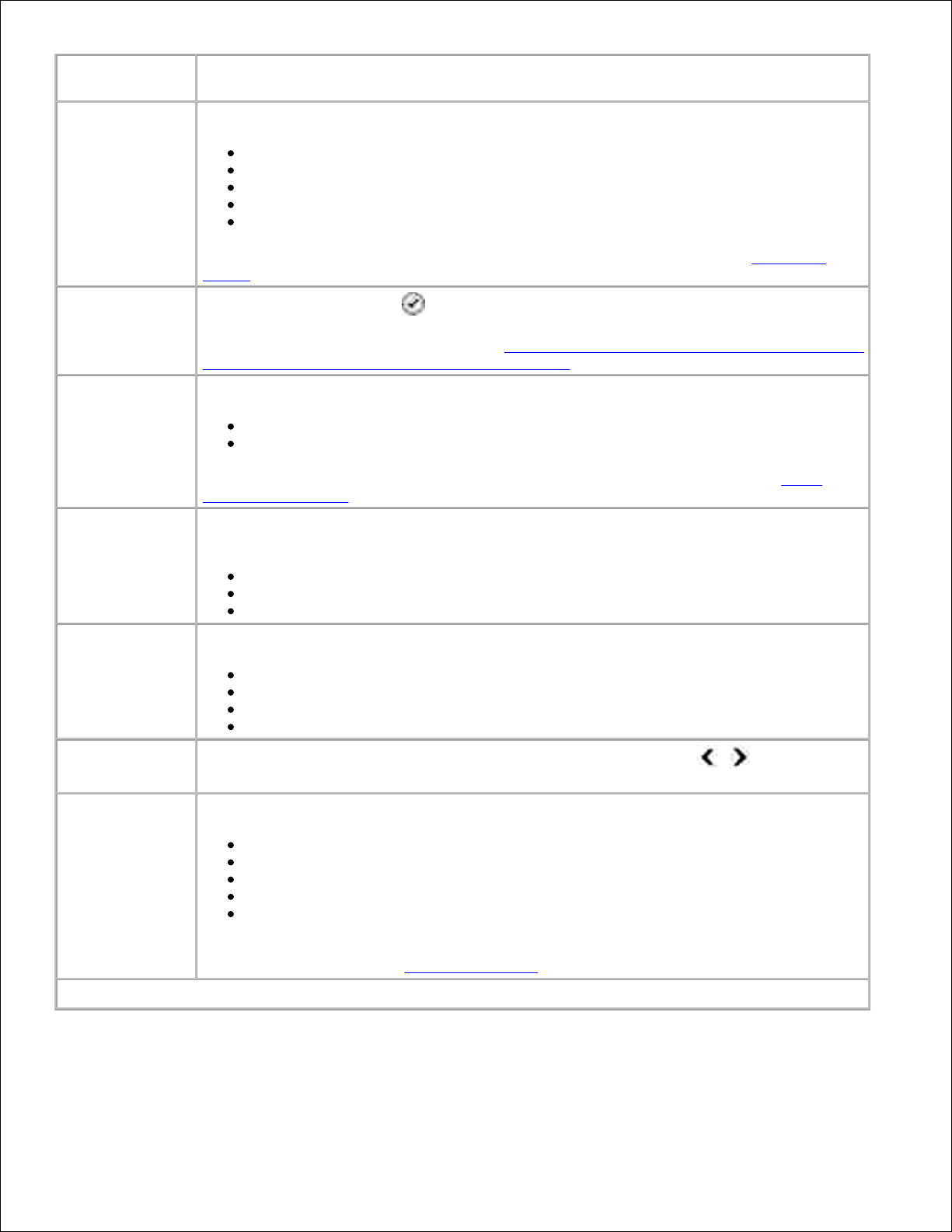
En el menú:
Puede realizar lo siguiente:
Libreta de
teléfonos
Especificar la acción que quiere llevar a cabo en la Libreta de teléfonos.
Ver
Agregar
Eliminar
Modificar
Imprimir
Para obtener más información acerca de la Libreta de teléfonos, consulte Marcación
rápida.
Marcación
instantánea
Pulse el botón Seleccionar si desea que la impresora se desconecte.
Para obtener más información, consulte Marcación manual de fax mientras se escucha el
tono de línea telefónica (marcación instantánea)).
Retrasar fax
Enviar un fax con retraso o ver los faxes en espera de ser enviados.
Retrasar hasta
Ver pendientes
Para obtener más información acerca del envío de faxes retrasados, consulte Envío
retrasado de un fax.
Respuesta
automática
Encienda la función de respuesta automática, apáguela, o programe un tiempo para que
se active o desactive la función.
Activado*
Programado
Desactivado
Calidad
Especifique la calidad (resolución) del fax que se está enviando.
Estándar*
Superior
Óptima
Máxima
Oscura
Utilice los botones de flecha hacia la derecha y hacia la izquierda para
especificar el ajuste de oscuridad (el ajuste medio es el predeterminado).
Config. FAX
Defina varias funciones de configuración para los ajustes de fax de la impresora.
Informes
Timbre y resp
Impr fax
Marc y env
Bloqueo fax
Para obtener más información acerca de cualquiera de las opciones de la lista del título
Config. FAX , consulte el menú Config. FAX.
*Valores predeterminados de fábrica
Menú Config. FAX
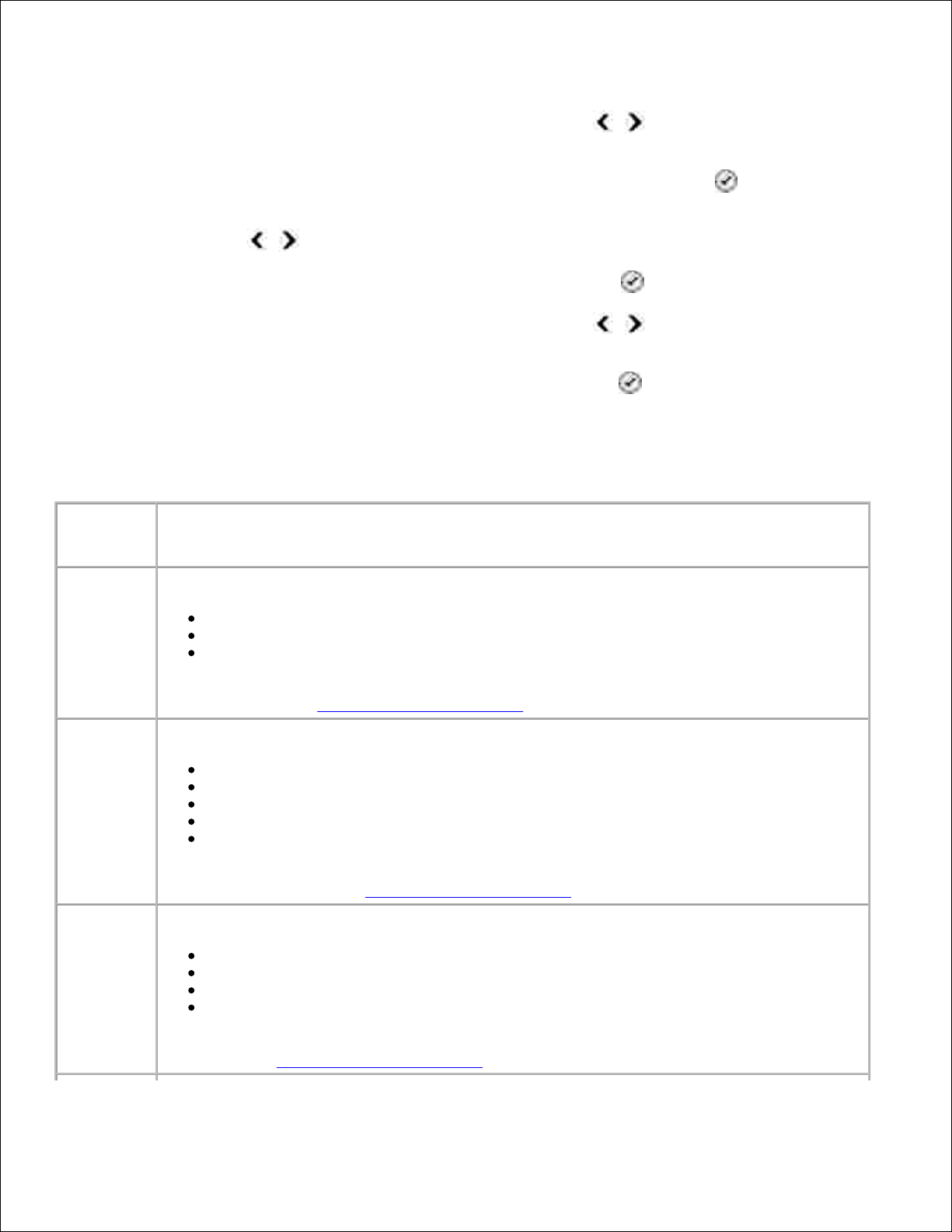
La opción que seleccione en el título Config. FAX controla los ajustes que se muestran en la pantalla.
Utilice los botones de flecha hacia la derecha y hacia la izquierda para desplazarse por los
elementos de menú disponibles.
1.
Cuando se muestre en la pantalla el valor que desee, pulse el botón Seleccionar para guardarlo.2.
Si desea cambiar más ajustes en el menú Config. FAX , utilice los botones de flecha hacia la derecha
y hacia la izquierda para desplazarse por los títulos disponibles.
3.
Cuando se muestre la opción que desee, pulse el botón Seleccionar .4.
Utilice los botones de flecha hacia la derecha y hacia la izquierda para desplazarse por los
elementos de menú disponibles.
5.
Cuando se muestre el ajuste que desee, pulse el botón Seleccionar para guardar el ajuste o salir
del submenú.
6.
Menú Config. FAX
En el
menú:
Puede realizar lo siguiente:
Informes
Especificar el tipo de informe para el que le gustaría definir ajustes de impresión.
Informe de actividad
Confirmación de fax
Informes de impresión
Para obtener más información acerca de cualquiera de las opciones de la lista del título
Informes , consulte Opciones de fax adicionales.
Timbre y
resp
Definir varias funciones de timbre y resp para los ajustes de fax de la impresora.
Vol timbre
Responder al fax cuando
Timbre de llamada
Reenvío de fax
Patrón ID interlocutor
Para obtener más información acerca de cualquiera de las opciones de la lista del título
Timbre y resp , consulte Opciones de fax adicionales.
Impr fax
Definir los ajustes sobre el modo en que desea imprimir faxes.
Tamaño del papel
Tipo de papel
Ajustar fax a página
Pie de página de fax
Para obtener más información acerca de cualquiera de las opciones de la lista del título Impr
fax , consulte Opciones de fax adicionales.
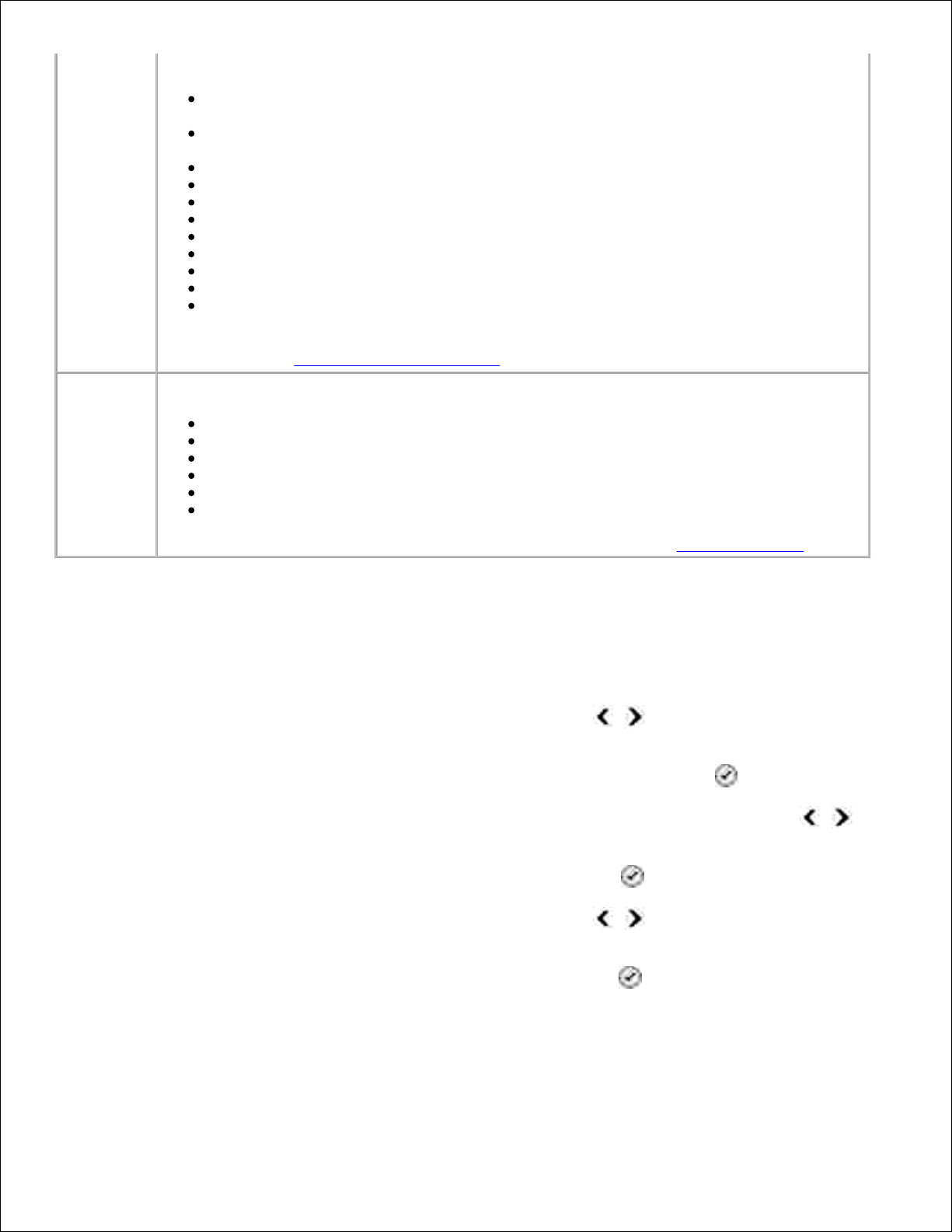
Marc y env
Definir varias opciones que controlen el modo en que la impresora envía faxes.
Su n.º fax: utilice el teclado para introducir su número de fax. Este es el número que se
utiliza en el pie de página de fax.
Su nom fax: utilice el teclado para introducir su nombre de fax. Este es el nombre que
se utiliza en el pie de página de fax.
Método de marcación
Hora rellam
Intentos de rellamada
Prefijo de llamada
Vol. marc
Escanear
Velocidad máxima de envío
Corrección de errores
Conversión automática de fax
Para obtener más información acerca de cualquiera de las opciones de la lista del título Marc
y env , consulte Opciones de fax adicionales.
Bloqueo fax
Añadir o eliminar números desde los que desea bloquear faxes.
Activar/Desact
Agregar
Eliminar
Modificar
Imprimir
Bloq sin ID
Para obtener más información acerca del bloqueo de faxes, consulte Bloqueo de faxes.
Opciones de fax adicionales
La opción que seleccione en las distintas opciones del menú Config. FAX controla los ajustes que se
muestran en la pantalla.
Utilice los botones de flecha hacia la derecha y hacia la izquierda para desplazarse por los
elementos de menú disponibles.
1.
Cuando se muestre en la pantalla el valor que desee, pulse el botón Seleccionar para guardarlo.2.
Si desea cambiar más de un ajuste adicional del menú, utilice las flechas izquierda y derecha
para desplazarse por las opciones disponibles.
3.
Cuando se muestre la opción que desee, pulse el botón Seleccionar .4.
Utilice los botones de flecha hacia la derecha y hacia la izquierda para desplazarse por los
elementos de menú disponibles.
5.
Cuando se muestre el ajuste que desee, pulse el botón Seleccionar para guardar el ajuste o salir
del submenú.
6.
Menú Opciones de fax adicionales
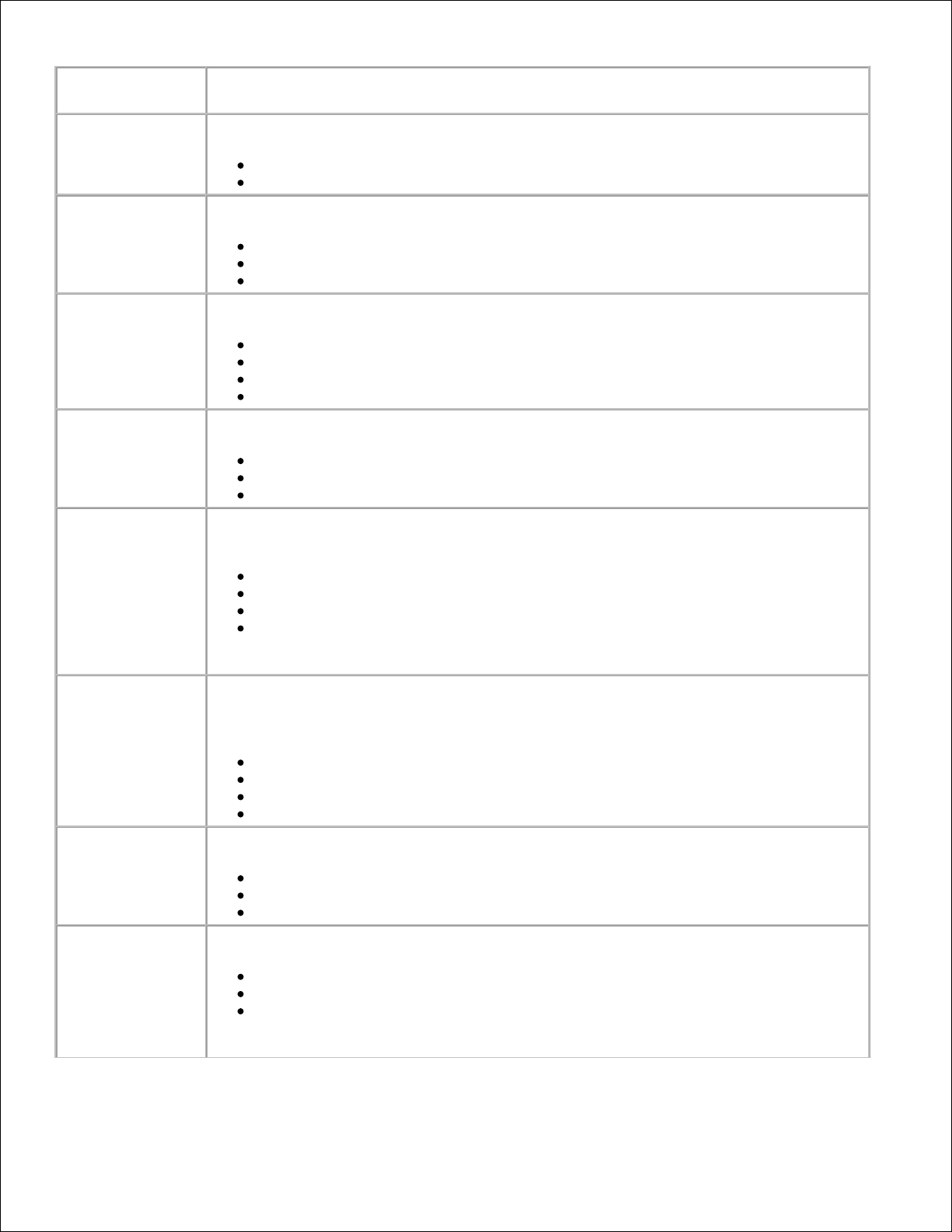
En el menú:
Puede realizar lo siguiente:
Informe de
actividad
Especificar cuándo desea que se imprima un informe de actividad de fax.
A petición*
Tras 40 faxes
Confirmación
Especificar cada cuánto desea imprimir una confirmación de fax.
Imprimir si hay errores*
Desactivado
Imprimir todo
Informes de
impresión
Especificar el informe o registro que desea imprimir.
Informe de actividad
Registro de envío
Registro de recepción
Lista de ajustes
Vol timbre
Especificar el volumen de llamada en el altavoz incorporado en la impresora.
Desactivado
Bajo*
Alto
Responder al fax
cuando
Especificar el número de tonos que sonarán antes de que la impresora responda el fax
si la impresora está en modoRespuesta automática.
Después de 1 tono
Después de 2 tonos
Después de 3 tonos*
Después de 4 tonos
NOTA: Para utilizar el bloqueo de fax, debe tener seleccionados dos o más tonos.
Timbre de
llamada
Especificar un tipo de tono para el que la impresora sólo responderá a las llamadas
entrantes con ese tono. Si aparece Cualq. seleccionado, la impresora responde a
todas las llamadas entrantes.
Sencillo
Doble
Triple
Cualquiera*
Reenvío de fax
Especificar si desea que los faxes entrantes se envíen a otro número de fax.
Desactivado*
Reenviar
Imprimir y reenviar
Patrón ID
interlocutor
Especifique el patrón ID interlocutor que desea utilizar.
Patrón 1*
Patrón 2
Patrón nº
NOTA: El número de patrones mostrado se basa en la selección del país.
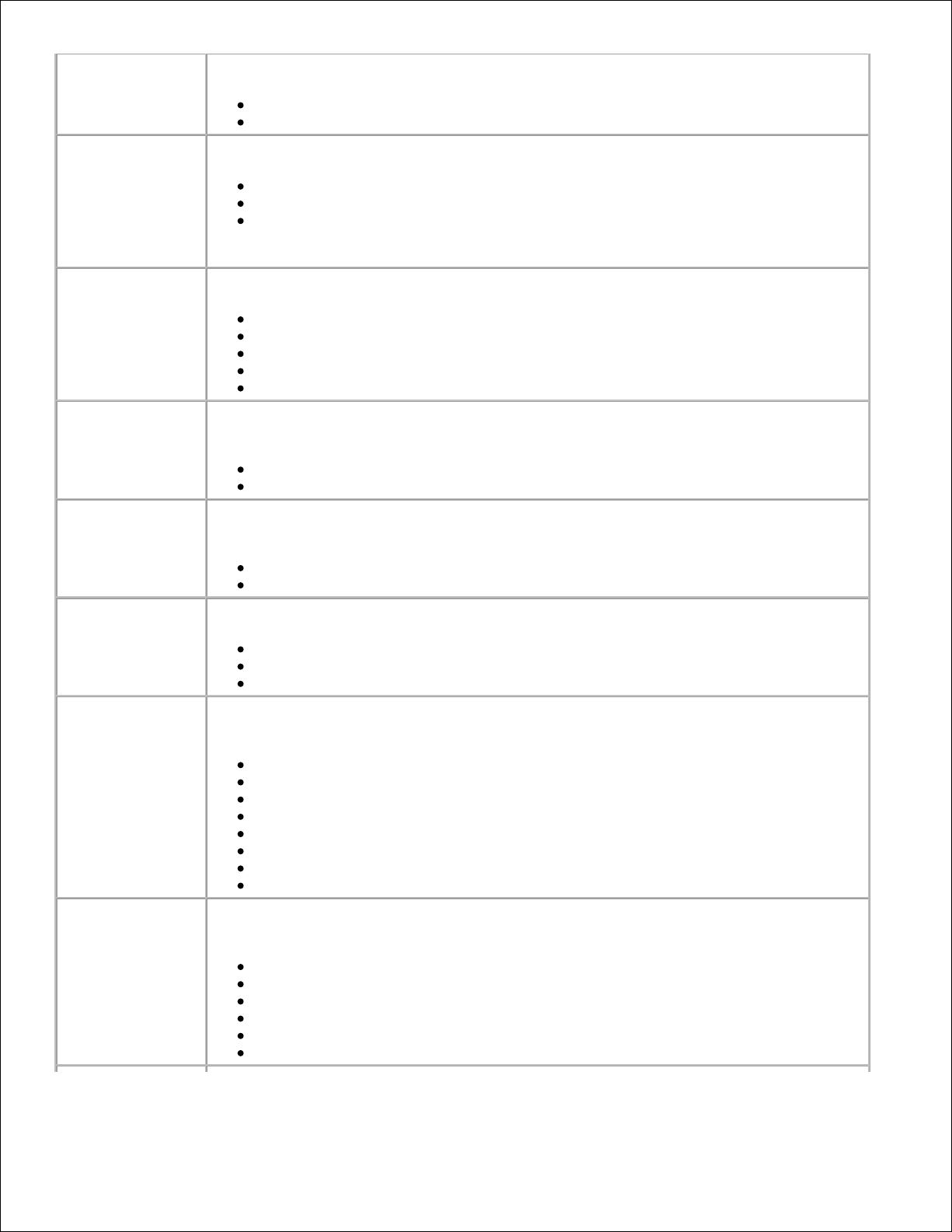
Corrección de
errores
Especificar si desea activar la corrección de errores.
Activado*
Desactivado
Tamaño del papel
Especificar el tamaño de papel en la bandeja de entrada de papel.
8,5x11"*
8,5x14"
A4*
NOTA: el tamaño de papel predeterminado se basa en la selección del país.
Tipo de papel
Especificar el tipo de papel en la bandeja de entrada de papel.
Detección automática*
Normal
Tratado
Fotográfica
Transparencia
Ajustar fax a
página
Especificar si desea ajustar los faxes demasiado grandes al papel de la bandeja de
entrada de papel.
Ajustar pág.*
Utilizar dos hojas
Pie de página de
fax
Especificar si desea introducir el pie de página Tiempo/Fecha/ Número de
página/Identificación de sistema en la parte inferior de cada fax que reciba.
Activado*
Desactivado
Método de
marcación
Especificar el método de marcación de la impresora.
Marcación por tonos*
Por pulsos
Mediante PBX
Hora rellam
Especificar la cantidad de tiempo que la impresora debería esperar antes de intentar
enviar un fax erróneo.
1 minuto
2 minutos*
3 minutos
4 minutos
5 minutos
6 minutos
7 minutos
8 minutos
Intentos de
rellamada
Especificar el número de veces que la impresora debería intentar reenviar un fax
erróneo.
0 veces
1 vez
2 veces
3 veces*
4 veces
5 veces
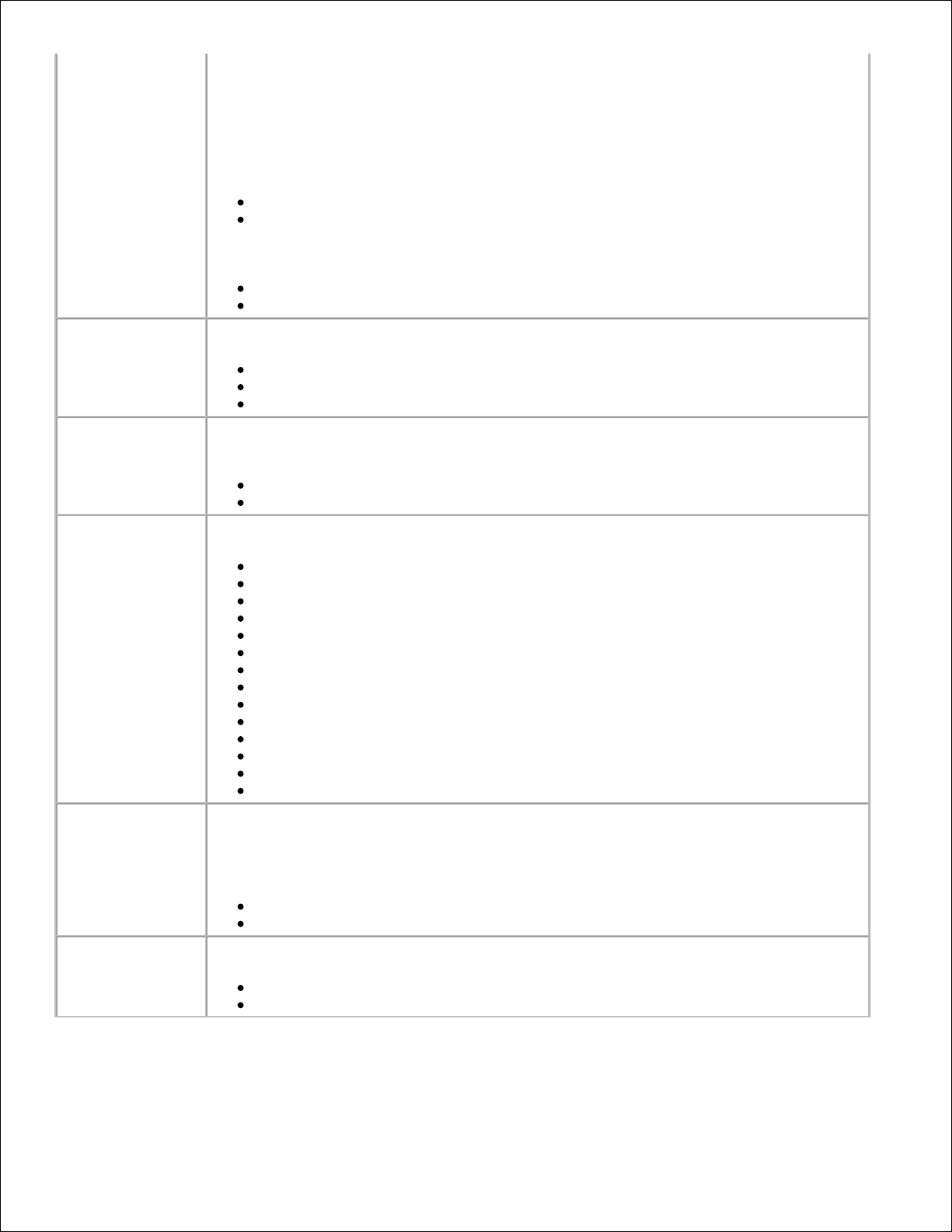
Prefijo de llamada
Especificar un número de hasta ocho dígitos que se añadirá al comienzo de cada
número que se marque.
NOTA: Se introduce de forma automática una pausa después del prefijo cuando se
realiza el marcado.
Si no se define ningún prefijo:
Ninguno
Crear
Si se define un prefijo:
Se muestra el prefijo actual
Ninguno
Vol. marc
Especificar el volumen de marcación.
Desactivado
Bajo*
Alto
Escanear
Especificar si desea que se escanee el documento original en la memoria antes o
después de marcar el número de fax.
Antes marcación*
Tras marcación
Velocidad máxima
de envío
Especificar la velocidad máxima a la que se envía un fax.
2400
4800
7200
9600
12000
14400
16800
19200
21600
24000
26400
28800
31200
33600*
Conversión
automática de fax
Activar o desactivar la conversión automática de fax. Si envía por fax un documento
que tenga una resolución alta a un aparato que imprime en resolución baja, la
impresora convertirá automáticamente la resolución para que se ajuste a la del
aparato de recepción.
Activado*
Desactivado
Activar/Desact
Activar o desactivar el bloqueo de fax.
Activado
Desactivado*
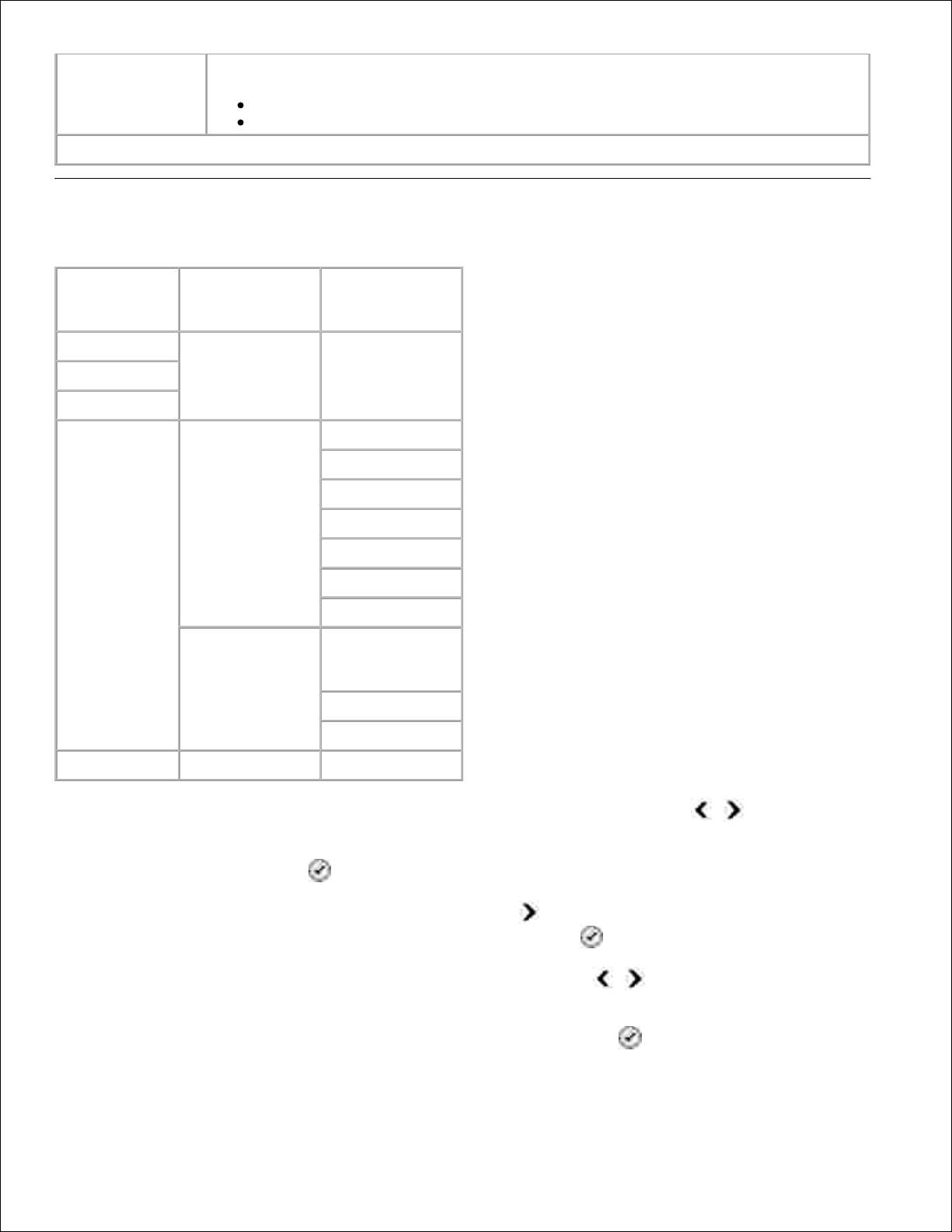
Bloq sin ID
Activar o desactivar el bloqueo de faxes sin identificación de llamada.
Activado
Desactivado*
*Valores predeterminados de fábrica
Modo Configuración
Menú
principal
Menú principal
de modos
Submenú de
modo
Copiar
Escanear
Fax
Configuración
Instal. dispos.
Idioma
País
Fecha/hora
Config. fax host
Son. botón
Ahorro energía
Tiempo esp.
Valores
predeterminados
Tamaño del
papel de
copia/fax
Tipo de papel
Predeterminados
Mantenimiento
En el menú principal, utilice los botones de flecha hacia la derecha e izquierda para
desplazarse hasta Configuración.
1.
Pulse el botón Seleccionar .2.
Pulse los botones de flecha hacia la derecha o izquierda hasta que se muestre en la pantalla la
opción que desee y, a continuación, pulse el botón Seleccionar .
3.
Utilice los botones de flecha hacia la derecha y hacia la izquierda para desplazarse por los
elementos de menú disponibles.
4.
Cuando se muestre el ajuste que desee, pulse el botón Seleccionar para guardar el ajuste o salir
del submenú.
5.
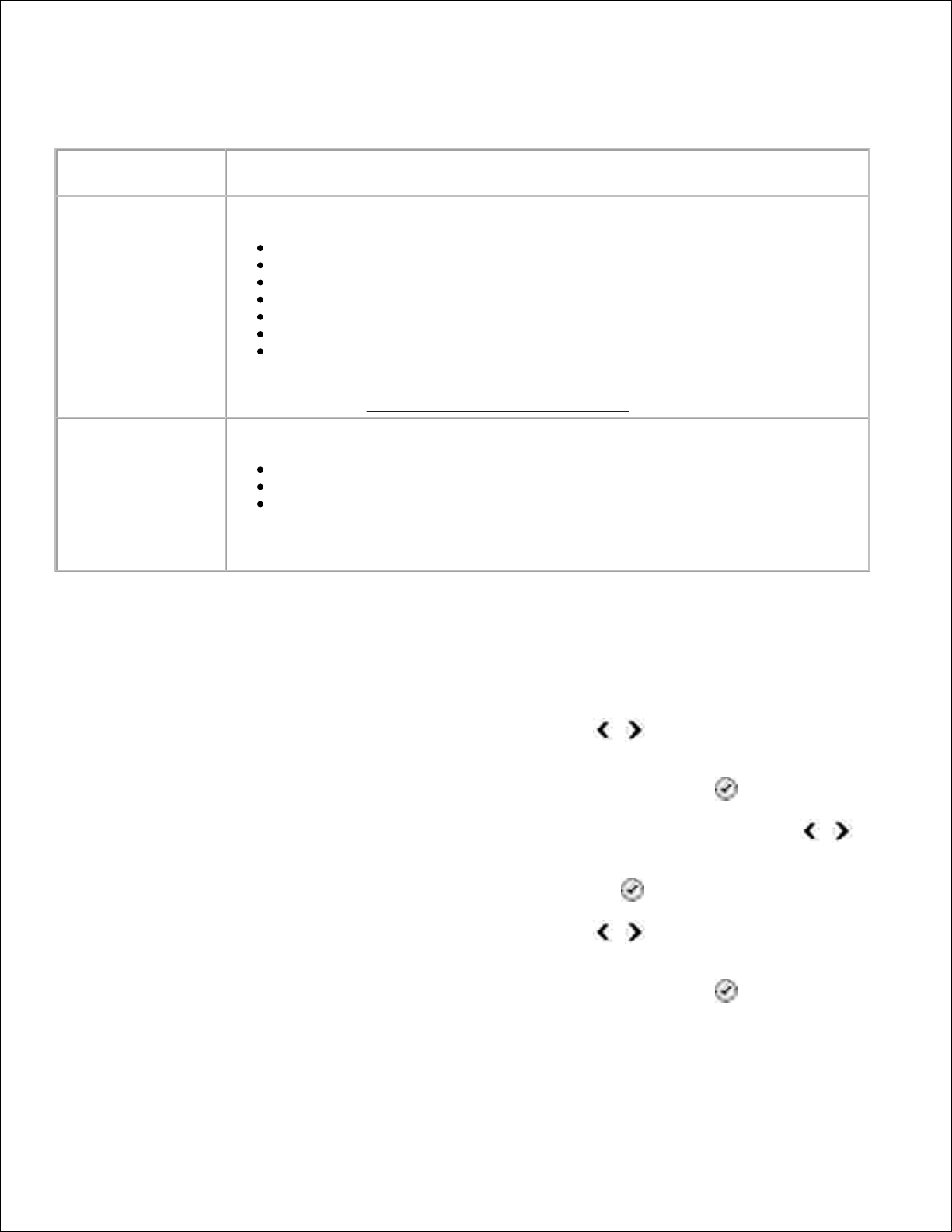
5.
Configuración del menú principal de modos
En el menú:
Puede realizar lo siguiente:
Instal. dispos.
Seleccione el ajuste del panel del operador que desee volver a configurar.
Idioma
País
Fecha/hora
Config. fax host
Son. botón
Ahorro energía
Borrado de configuración de tiempo de espera
Para obtener más información acerca de alguna de las opciones de Instal.
dispos. consulte Opciones de instalación adicionales.
Valores
predeterminados
Cambiar los ajustes predeterminados de fábrica como desee.
Tamaño del papel de copia/fax
Tipo de papel
Predeterminados
Para obtener más información acerca de alguna de las opciones de Valores
predeterminados consulte Opciones de instalación adicionales.
Opciones de instalación adicionales
La opción que seleccione de las distintas opciones del modo Configuración controla los ajustes mostrados
en la pantalla.
Utilice los botones de flecha hacia la derecha y hacia la izquierda para desplazarse por los
elementos de menú disponibles.
1.
Cuando se muestre en la pantalla el valor que desee, pulse el botón Seleccionar para guardarlo.2.
Si desea cambiar más de un ajuste adicional del menú, utilice las flechas izquierda y derecha
para desplazarse por las opciones disponibles.
3.
Cuando se muestre la opción que desee, pulse el botón Seleccionar .4.
Utilice los botones de flecha hacia la derecha y hacia la izquierda para desplazarse por los
elementos de menú disponibles.
5.
Cuando se muestre en la pantalla el valor que desee, pulse el botón Seleccionar para guardarlo.6.
Menú de opciones de instalación adicionales
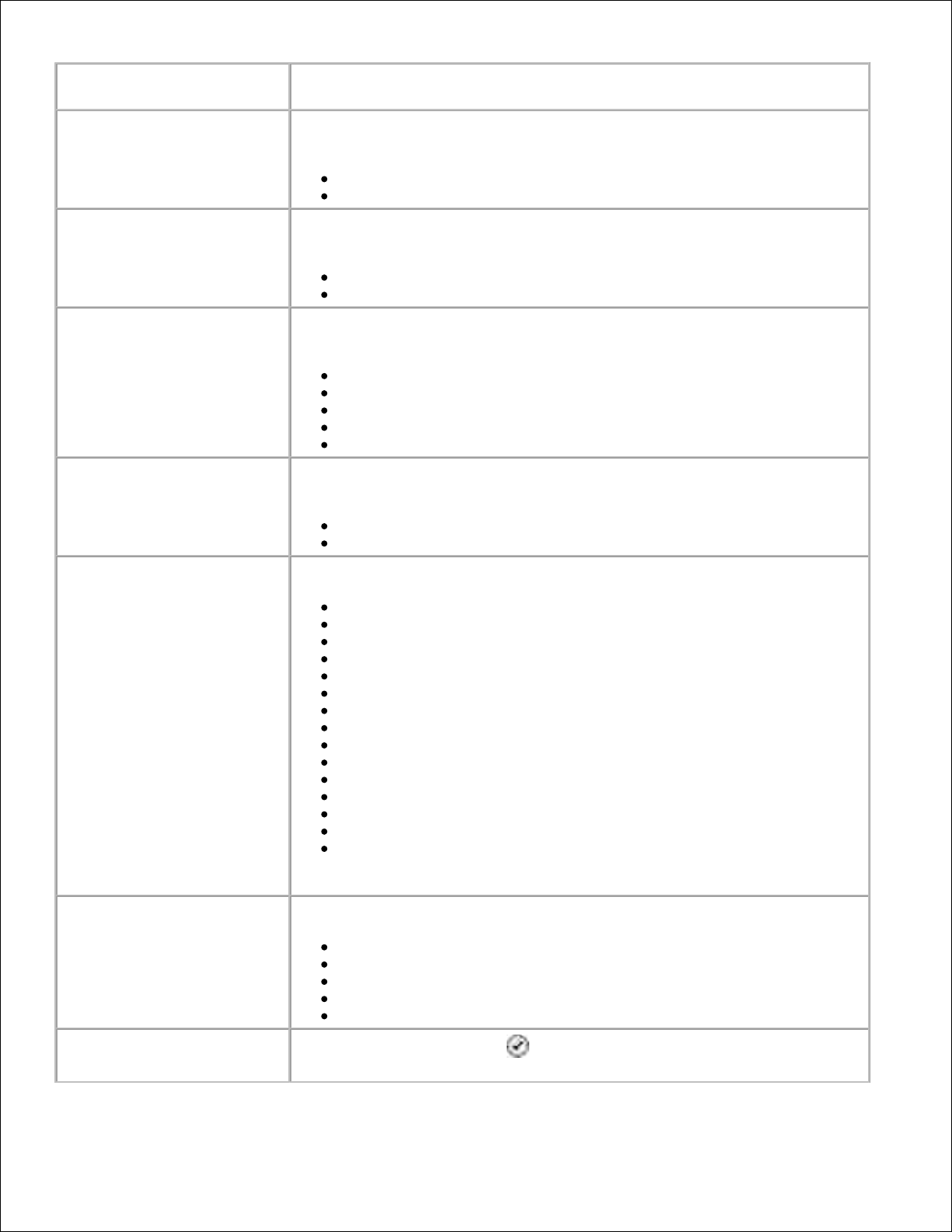
En el menú:
Puede realizar lo siguiente:
Config. fax host
Especificar si desea que los ajustes de fax de la impresora se vuelvan a
configurar por medio del software Utilidad de configuración de la impresora.
Permitir*
Bloq.
Son. botón
Especificar si desea que se emita un pitido cuando se pulsen los botones del
panel del operador.
Activado*
Desactivado
Ahorro energía
Especificar el tiempo que desea que transcurra antes de que la impresora
pase al modo de ahorro de energía.
Nunca
Después de 60 min
Después de 30 min*
Después de 10 min
Ahora
Borrado de configuración de
tiempo de espera
Seleccione el tiempo que desee que transcurra antes de que la lista de
valores se restablezca a los valores predeterminados.
2 minutos*
Nunca
Tamaño del papel de
copia/fax
Especificar el tamaño de papel en la bandeja de entrada de papel.
8,5x11"*
8,5x14"
A4*
B5
A5
A6
L
2L
Hagaki
3x5"
3,5x5"
4x6"
5x7"
10x15 cm
13 x 18 cm
NOTA: el tamaño de papel predeterminado se basa en la selección del país.
Tipo de papel de copia
Especificar el tipo de papel en la bandeja de entrada de papel.
Detección automática*
Normal
Tratado
Fotográfica
Transparencia
Predeterminados
Pulse el botón Seleccionar para cambiar los ajustes actuales de la
impresora a los predeterminados.
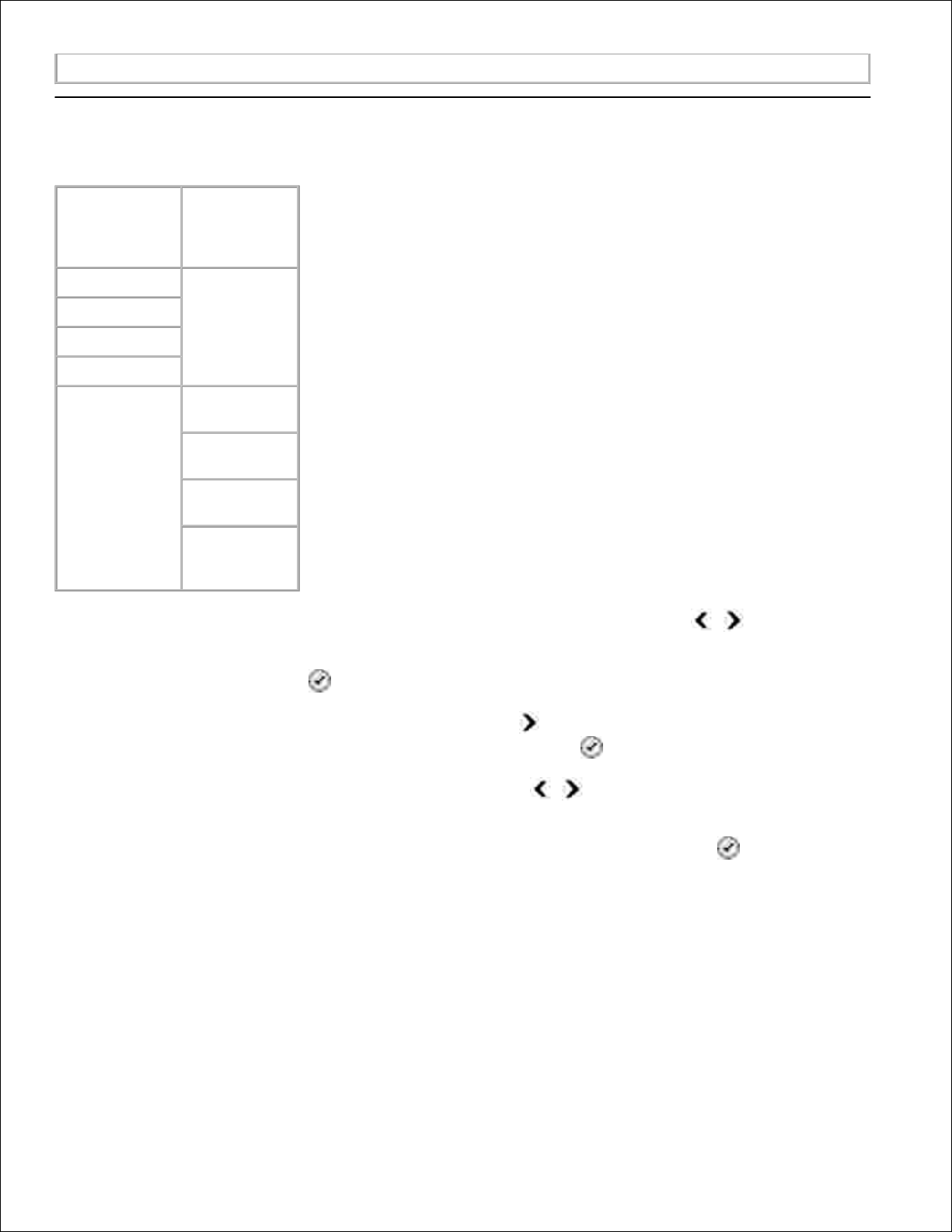
*Valores predeterminados de fábrica
Modo Mantenimiento
Menú
principal
Menú
principal de
modos
Copiar
Escanear
Fax
Configuración
Mantenimiento
Niveles de
tinta
Limpiar
cartuchos
Alinear
cartuchos
Imprimir
página de
prueba
En el menú principal, utilice los botones de flecha hacia la derecha e izquierda para
desplazarse hasta Mantenimiento.
1.
Pulse el botón Seleccionar .2.
Pulse los botones de flecha hacia la derecha o izquierda hasta que se muestre en la pantalla la
opción que desee y, a continuación, pulse el botón Seleccionar .
3.
Utilice los botones de flecha hacia la izquierda y derecha para desplazarse por las tareas de
mantenimiento disponibles.
4.
Cuando se muestre en la pantalla la tarea que desee, pulse el botón Seleccionar para realizarla.5.
Menú Modo Manten
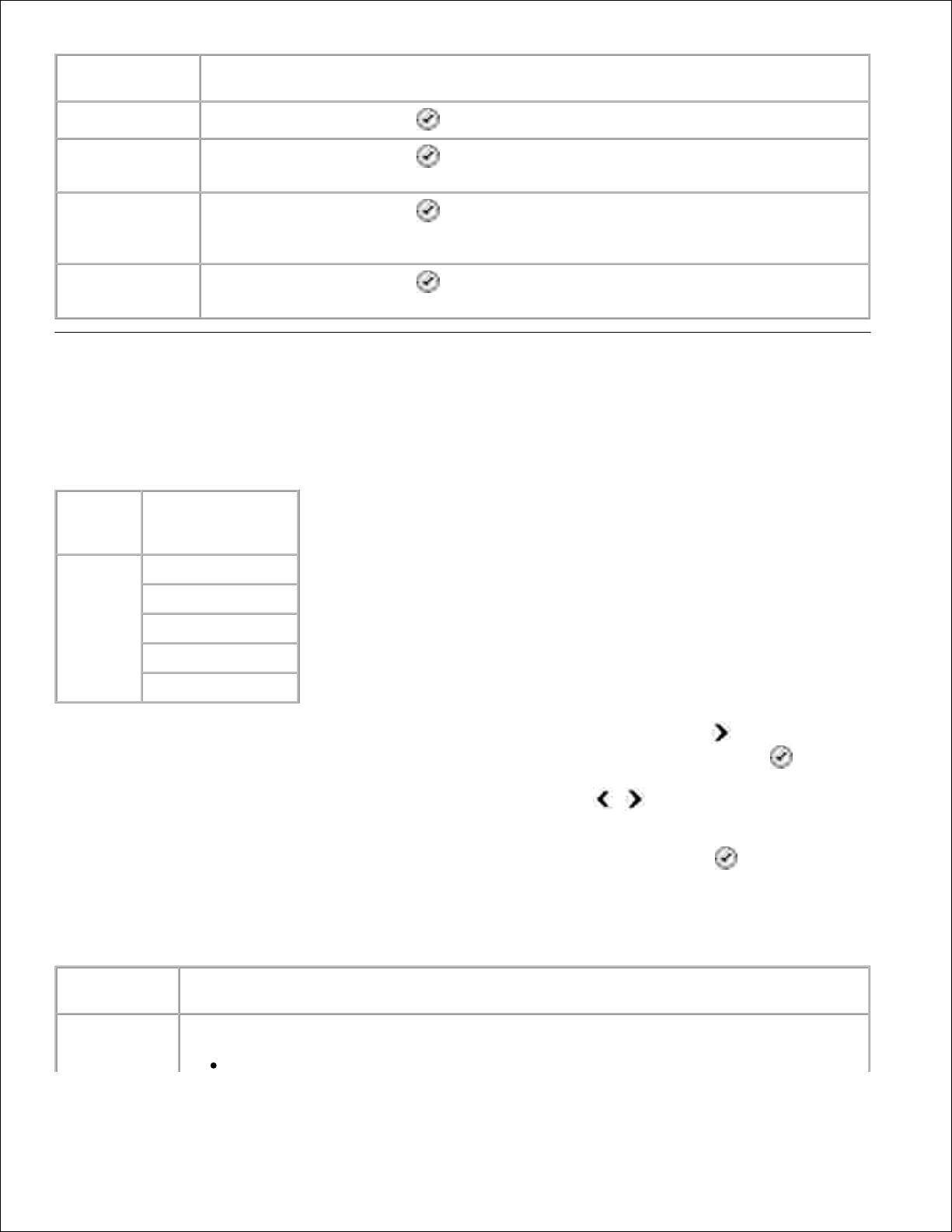
En el menú:
Puede realizar lo siguiente:
Niv.de tinta
Pulse el botón Seleccionar para ver el nivel de tinta de los cartuchos.
Limpiar cartuchos
Pulse el botón Seleccionar para limpiar los cartuchos de tinta. Se imprime una
página de limpieza. Puede desechar la página una vez que la impresión haya finalizado.
Alinear cartuchos
Pulse el botón Seleccionar para alinear los cartuchos de tinta. Se imprimirá una
página de alineación. Puede desechar la página una vez que la impresión haya
finalizado.
Imprimir página
de prueba
Pulse el botón Seleccionar para imprimir una página de prueba. Puede desechar la
página una vez que la impresión haya finalizado.
Modo PictBridge
Cuando conecte una cámara compatible con PictBridge a la impresora, ésta pasará automáticamente al
modo PictBridge.
Modo
Menú principal
de modos
Pictbridge
Tamaño del papel
Tamaño de foto
Presentación
Calidad
Tipo de papel
Cuando la impresora pase al modo PictBridge, pulse el botón de flecha derecha hasta que se
muestre la opción que desee en la pantalla y, a continuación, pulse el botón Seleccionar .
1.
Utilice los botones de flecha hacia la derecha y hacia la izquierda para desplazarse por los
elementos de menú disponibles.
2.
Cuando se muestre en la pantalla el valor que desee, pulse el botón Seleccionar para guardarlo.3.
Menú del Modo PictBridge
En el menú:
Puede realizar lo siguiente:
Tamaño del
papel
Especificar el tamaño del papel en la bandeja de entrada.
3,5x5"
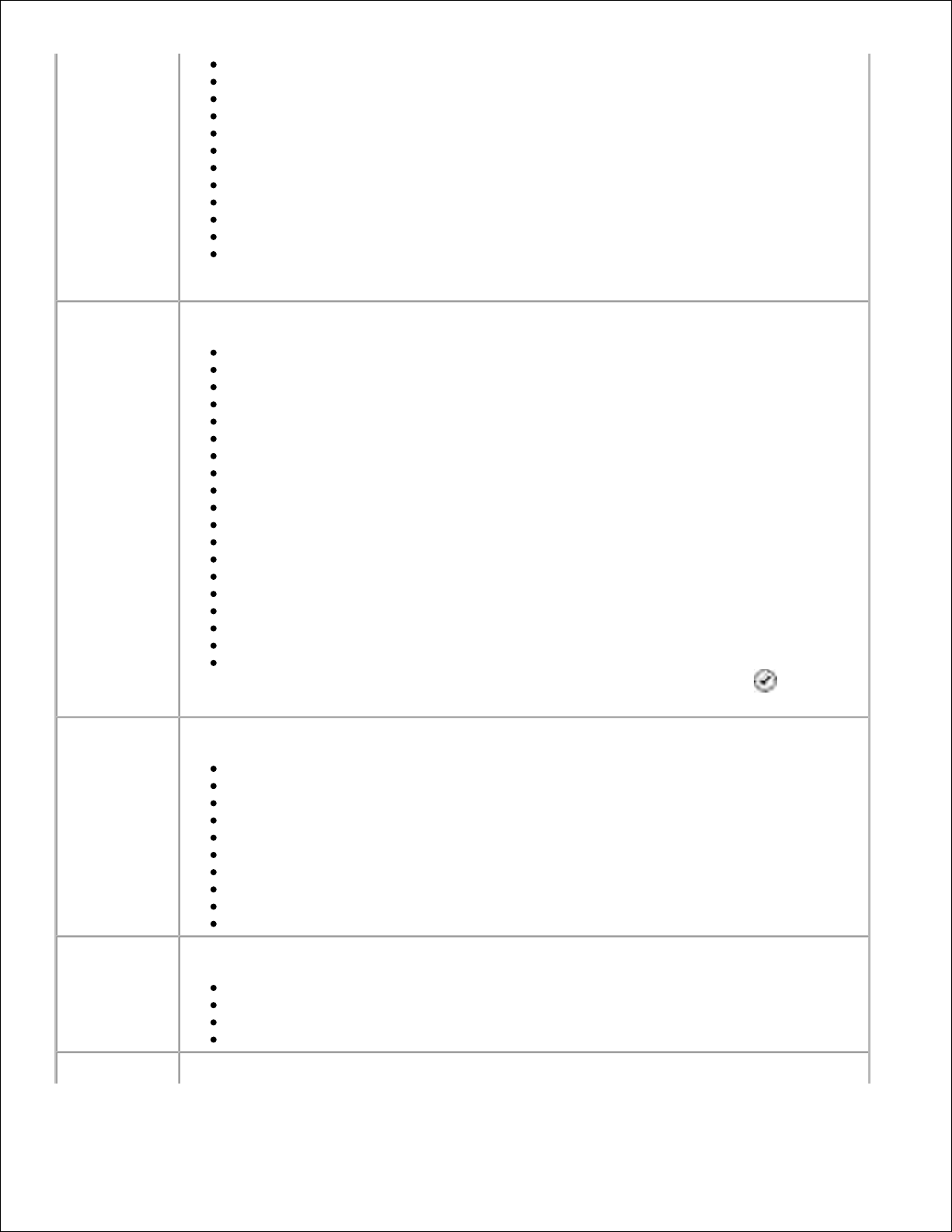
4x6"
5x7"
8,5x11"*
L
2L
Hagaki
A6
A5
B5
A4*
10x15 cm
13 x 18 cm
NOTA: el tamaño de papel predeterminado se basa en la selección del país.
Tamaño de
foto
Especificar el número de fotos que desea imprimir.
2,25x3,25"
3,5x5"
4x6"*
5x7"
8x10"
8,5x11"
L
2L
Hagaki
A6
A5
B5
A4
60x80 mm
9x13 cm
10x15 cm
13 x 18 cm
20x25 cm
Uso de las presentaciones: sólo se muestra cuando existe un conflicto entre el
tamaño de la foto y el de la presentación. Pulse el botón Seleccionar para
resolver este conflicto.
Presentación
Especificar la presentación de las fotografías en la página impresa.
Automático*
Sin bordes
1 por página
2 por página
3 por página
4 por página
6 por página
8 por página
16 por página
1 centrada
Calidad
Especificar la calidad de impresión (resolución) de las fotografías.
Automático*
Borrador
Normal
Fotográfica
Tipo de papel
Especificar el tipo de papel en la bandeja de entrada de papel.
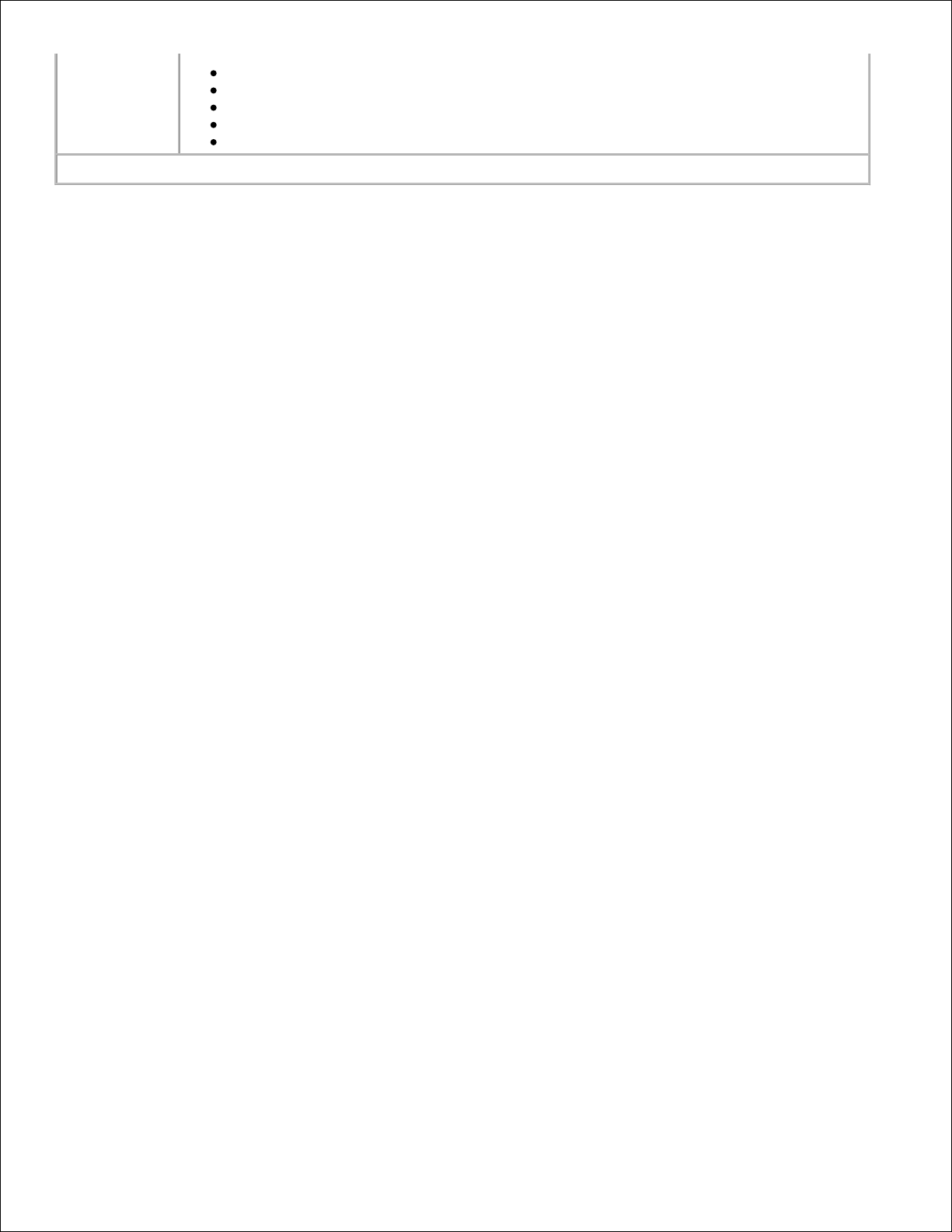
Detección automática*
Normal
Tratado
Fotográfica
Transparencia
*Valores predeterminados de fábrica
